玩转家庭网络 篇九:收藏等于学会!光猫设置技巧指南,万字经验分享|改桥接、换光猫、单光纤多拨不同账号,都在这里了!
前言
大家好,我是噩梦飘雷~
很多朋友在捣鼓家居网络的过程中,为了提升家中的网络质量,难免要和光猫打交道。无论是启用IPV6,还是光猫改桥接,乃至更换光猫、跑跑PCDN,对于新手来说都有些难度。
而这也都是我折腾PCND和京东云过程中趟过的大坑,一个都没落下。
之前我自己费劲巴拉查资料的时候就在想,如果能有一篇相对比较全面的光猫设置教程,来把这些问题一一总结的话,那该多好。
在春节放假期间,终于可以松口气坐下来安静地码字了,于是决定干脆就把自己这几年折腾光猫的经验详细分享出来,希望能对大家起到一点参考作用。
本文又双叕是一篇万字长文,全是干货,大家可以收藏后慢慢看看,觉得有帮助的话还请来个关注支持哈~
本文试图解决的问题
文字版目录:
1.如何用超级管理员登录光猫
2.如何在光猫中启用ipv6
3.光猫改桥接的思路与操作步骤
4.修改光猫网口绑定/VLAN绑定
5.更换光猫的方法和操作过程
6.一根入户光纤同时拨号2个以上不同宽带账户的方法
7.光猫拨号与AP MESH
8.PPPoE Relay单线多拨与光猫DHCP
这些问题都是我自己在折腾家庭网络中遇到的,大家在遇到类似问题时可以按图索骥参考一下。
废话不多说,接下来开始正文吧~
重要的事情先说三遍:
请注意,对光猫的任何设置进行修改前,请一定要备份光猫的配置文件,并在每次修改前都截图保存原始设置信息!不要随便重置光猫!
请注意,对光猫的任何设置进行修改前,请一定要备份光猫的配置文件,并在每次修改前都截图保存原始设置信息!不要随便重置光猫!
请注意,对光猫的任何设置进行修改前,请一定要备份光猫的配置文件,并在每次修改前都截图保存原始设置信息!不要随便重置光猫!
一、超级管理员账户登录光猫
这个问题是老生常谈的问题,也是我们折腾光猫时需要的第一步操作。
光猫本身的铭牌上会显示普通账户的账号和密码,并非超级管理员账户的信息。而在我们折腾光猫时,往往还是得使用超级管理员权限,才能进行一些复杂、深入的操作。
对于一些老旧的光猫,大多使用通用的账号和密码,常见的光猫通用超密如下:
1.移动
账号:CMCCAdmin
密码:aDm8H%MdA
2.电信
账号:telecomadmin
密码:nE7jA%5m
3.联通
账号:CUAdmin
密码:CUAdmin
4.华为光猫原版固件
账号:telecomadmin
密码:admintelecom
如果以上通用超密无法使用,可能是运营商通过TR069连接在后台给更换掉了,那么可以咨询本地的宽带小哥或者宽带运营商客服帮你查一下,态度强硬点、自信点,大多没问题。
▼在登录时,获取到自己光猫的超密之后,可以在铭牌处找到光猫的登录地址,然后将自己电脑的IP地址修改为光猫同网段——这样可以规避光猫关闭DHCP功能而无法正常给电脑分配IP、导致无法登录的问题。
▼以我的移动宽带为例,光猫型号F663NV9,使用移动通用超密即可顺利登录:
▼成功登录后,我们来到网络连接功能,可以看到我们的光猫中目前正在使用的连接,改桥接、开ipv6、更换网口绑定等都在这里进行操作:
▼点击下拉框可以看到光猫中的所有连接,简单介绍一下大家就能明白这些连接是干什么的了。
1.TR069连接,是光猫与运营商后台进行沟通的连接,运营商能通过该连接对光猫直接进行管理和设置,比如运营商修改光猫超密、直接给光猫修改成桥接模式等,都是通过这个连接来操作的。
2.OTHER连接,一般是用于观看运营商的iptv服务用的。
3.VOIP连接,是用来打电话的,这个我们一般用户用不上,不用管。
4.INTERNET连接,顾名思义是和我们上网直接相关的连接。INTERNET后面的R和B两个字母,分别代表路由(Route)模式和桥接(bridge)模式,我们把光猫改桥接时,一般就是在这里切换一下即可。
二、在光猫中启用IPv6协议
国家对于ipv6协议极其重视,不仅三大宽带运营商在全国已经基本普及了ipv6协议,并且2022年5月份中央网信办等三部门印发《深入推进IPv6规模部署和应用2022年工作安排》,要求新出厂的家庭无线路由器全面支持IPv6,并默认开启IPv6地址分配功能。
对于喜欢折腾NAS的小伙伴来说,基于ipv6协议的DDNS访问更是大家早已经熟悉的玩法。
不过之前看到过有的网友反映自家的宽带没有ipv6地址,就误以为所在地没普及ipv6协议,其实这很可能是个误会:有的老旧的光猫中,默认是没有开启ipv6协议的。此时如果用光猫拨号,自然也就无法享受IPV6服务。
我们只需要在光猫中将INTERNET连接的IP协议版本修改为IPv4/V6,即可在光猫拨号的情况下享受IPV6带来的各种便利了。
当然,现在确实还有一些地区未对家用光宽用户开放IPV6服务,尝试以上办法还不成功的话,就打电话问问运营商客服吧~
三、光猫修改为桥接模式
光猫修改桥接的意义,主要有两个方面。
首先,运营商赠送的光猫良莠不一,部分早期的光猫硬件性能羸弱,作为拨号设备,即Route模式下性能不足或者发热较大,在高负载状态下容易造成家中网络不稳定、经常掉线等问题。
这种情况下,使用路由器代替光猫承担拨号任务,使光猫只承担光转电的工作即可,能大大降低了光猫的性能负载压力,提升全家的上网稳定性和实际体验。
其次,使用路由器作为拨号网关,可以实现一些诸如去广告、家长管理、QOS之类的功能,这一点熟悉梅林和openwrt、pandavan、aikuai等固件的朋友应该心里门儿清。
正常情况下,如果想要改桥接,建议新手优先找宽带小哥或者运营商客服来实现,如果不可行的话,再来自己动手操作。
其实光猫改桥接真的很简单,只要掌握了思路,用手机都能轻松完成设置!
▼前面讲到,我们上网主要用到了光猫中以INTERNET为前缀的连接,且默认情况下一般为Route(路由)模式。
▼这种情况下,我们截图记下连接中的端口绑定、VLAN ID、账号和密码等信息,然后将该连接改为Bridge(桥接)模式即可——如果不能直接修改的话,可以将原有连接删除,然后新建一个Bridge连接。
说穿了,光猫改桥接的过程就这么简单,无非是把INTERNET连接的性质变一下,然后依然使用之前的VLAN ID等配置信息而已。上图中的账户名和密码,在路由器PPPoE拨号时填入即可。
在这里我们需要注意两点:
1.连接绑定的LAN口是可以自定义的。我们可以任意勾选,只要和其他连接绑定的端口不重复冲突即可。例如,我家不怎么看电视,就可以把光猫的4个LAN口全部分配给上网使用,这样就可以解决光猫Lan口不够用的问题。
2.改桥接失效的问题。部分网友反馈,自己修改桥接后,过段时间又失效了,这大概率是由于运营商通过TR069连接偷偷对光猫配置进行了更新的缘故。遇到这种情况,有两种解决方案。
其一是尝试在光猫内删除掉TR069连接,不过这在部分光猫型号中可能无法操作。其二是更换光猫,直接不创建TR069连接了,一劳永逸摆脱运营商的控制。
3.不同地区的VLAN ID是不同的。大家需要根据原始光猫中的数值自行确定。
四、端口绑定与VLAN绑定,单线复用看这里
有的朋友在装修时候没有规划好弱电,导致每个屋只有一条网线,想同时使用IPTV和组建MESH系统时就发现了网线不足的窘境,不得不折腾单线复用和VLAN。
▼很多老哥建议大家使用单线复用时,在光猫之后和客户端设备之前各加一个网管交换机用来划分VLAN,但是其实大部分光猫本身也自带了VLAN功能的,好好利用的话,可以节约一台网管交换机的预算。
▼正常情况下,光猫的LAN口使用的是端口绑定的模式,当我们需要使用VLAN划分时候,则可以切换成VLAN绑定的模式,这一点可能有些同学还不了解。
使用光猫的VLAN绑定功能配合网管交换机或者带VLAN功能的路由器,就可以轻松实现单线复用,省下的设备钱买点啥不好~
五、更换光猫
1.更换光猫的意义
运营商赠送的光猫,其配置与性能大多数只是徘徊在堪堪“够用”的边缘,当网络负载增大时,许多光猫的数据吞吐能力和稳定性就容易出现问题。
客观来讲,个人认为换光猫的最大意义还是提高稳定性,其次才是如火过一段时间的2.5G猫棒似的用来提升性能。
有些朋友会说:我都把光猫改成桥接模式了,还用担心不稳定么?
实际上光猫在桥接模式下,虽然不用承担拨号工作,但是光转电的过程还是需要消耗性能的。如果光猫性能太差的话,一样会影响网络质量。
并且,部分做工低劣的光猫芯片制程较老、散热水平较差,在夏天高温环境下,也容易出现过热降频甚至死机的情况。
这个不是我信口胡说,家中之前使用运营商赠送的光猫来桥接跑PCDN,明明上行带宽只有200M而已,并且连接数也刚过万,但是光猫经常出现死机或者网络崩溃的情况。自从更换成200块钱的华为企业级光猫之后,这个问题再也没出现过了。
此外,运营商可以通过TR069连接远程修改光猫的设置,比如隔段时间就给换一个随机超级管理员密码之类,而这个TR069连接在部分光猫中是无法手动删除的。
在我们更换光猫后,可以直接不新建这个连接,这样运营商就没法随意动我们家里的光猫了,在以后自己折腾光猫的时候也更加自由和方便。
2.更换光猫的思路
必须承认的是,更换光猫的最简单方案,还是要求运营商宽带小哥上门更换。
但是在实际生活中,可能很难享受到这种服务,或者更换后的光猫性能依然不尽如意,此时只能我们自己动手来解决了。
运营商附赠的光猫一般都会具备身份校验的功能,其SN序列号、MAC地址在初装时与LOID/PASSWORD绑定,然后经后台校验后完成入网注册,此时,光猫本身的硬件特征成为了运营商的认证凭证。
更换光猫时,由于全新光猫的硬件特征与已经完成注册的旧光猫不同,无法与运营商后台完美匹配,所以需要我们修改新光猫的特征属性,使其与旧光猫一致,从而骗过运营商的验证机制,使新光猫能够成功认证、正常工作。
所以,更换光猫的流程大致可以分为两步:
1.从原光猫中获取到SN、MAC、VID、LOID/PASSWORD等特征参数
2.将这些信息填入到新光猫中,通过运营商的认证
就三大运营商宽带而言,一般来说,移动宽带的大多使用PASSWORD认证方式,联通和电信宽带大多使用LOID认证的方式。
如果只修改PASSWORD或者LOID仍然无法通过运营商验证的话,那么可以尝试将上述参数全部复制进新光猫,这样总能保险一些。
3.更换光猫实际操作演示
这里我以家中的移动宽带为例,选择将光猫更换成华为的B610-4E。
B610-4E属于华为的企业级千兆光猫,支持GPON和EPON自适应功能,可以适配移动、联通、电信三家不同的宽带,现在全新品在闲鱼的价格应该只有200元上下的样子,比我买的时候便宜了一百多。
而且这台企业级光猫的CPU真的很强,可以认为是老牌王者MA5671的升级款,无论是性能还是温度表现,都超级稳,512MB的内存也很大,用来拨号当有线路由器的话,其性能比普通200元左右同价位的家用路由器要强到天上去了。举个最简单的例子,大家就明白这是啥概念了,同样跑满200M上行的PCDN,这个小光猫比我1700元入手的华硕AX86U都要稳!
更换光猫的第一步,首先获取原光猫的参数。我手头这台原有的光猫是中兴的F663,塑料壳子拿在手上轻飘飘的,稍微颠一颠就觉得不太靠谱。
▼按上文所述,使用超级密码登录进光猫后,在网络——远程管理——password认证处,将这台光猫的password复制下来。
▼有些老式的光猫,在这个位置会显示成一串星号,我们也有办法解决。
▼选中这串星号,右键选择“检查”(chrome)或者“元素审查”(360极速浏览器),然后在下图所示位置中,将type="password"改为type="text",然后直接回车,就能看到原本的星号变成了明文参数。
▼接下来,在进入左侧的“SN认证”栏,复制光猫的SN序列号——别管影响不影响认证,备份后填进新光猫总是没毛病的。
如果不放心的话,再去“LOID”认证栏将其中的LOID参数复制下来备份。不过我这台光猫中的LOID是空的,所以就没截图。
▼最后,再去光猫底部名牌,将光猫的MAC地址拍摄下来备用。另外如果在上述位置没有找到光猫的SN序列号的话,也是可以在底部铭牌上找到的。
通过以上步骤,我们就完整获取了原始光猫在运营商认证时需要的各项参数。
▼接下来,按照本文“光猫修改为桥接模式”一节中的方法,将光猫原本的拨号连接参数情况全部截图备用,重点关注internet连接中的VID和账号、密码等数据。
下面我们就可以拿出新光猫进行操作了。
▼华为B610-4E的默认网关地址为192.168.100.1,我们使用一根网线将光猫与电脑连接起来,同时给光猫插上光纤,再将电脑的IP地址设置为192.168.100.*——其实不用手动设置应该也没问题,B610-4E默认是开启DHCP的,这里只是个人习惯性的保险操作。
▼然后在浏览器中输入光猫的管理地址:192.168.100.1,登录光猫。这里B610-4E默认的登录账号是telecomadmin,密码为admintelecom。
▼登录进光猫后,默认会显示网络状态异常的提醒,我们点击右上角的“快速设置”按钮,开始新光猫认证的过程:
▼在业务发放方式中,选择WEB业务发放的方式,由我们自行填入参数。当然如果你购买的光猫刷入了你所在地区的运营商的固件,或者在所在地区运营商的数据库中有记录,那么使用OLT业务发放的方式也可以——不过这是小概率情况,我们直接使用WEB业务发放的方式并没有什么影响,只要有效果就行。
▼在ONT认证中,填写入刚才复制的password和SN,然后点击下一步。一般情况下移动宽带需要这俩参数就足够了,特殊情况下比如上面提到的北京EPON,可能需要Telnet进新光猫修改MAC地址,这个就暂且不讨论了。
▼进入WAN配置,根据刚才截图的原光猫的internet连接情况,按原参数填进去就行。当然如果你想将光猫运行在桥接模式,这里也可以一步到位。下边两张图中有一个小错误,绑定的LAN口没有勾选,这里还是要根据自己的需求按需选择的。
▼点击“应用”之后,等待进度条走完100%,新的光猫就已经完成了更换!
▼接下来,我们进入系统信息——设备信息中,查看一下注册状态,当显示“O5”的时候,意为已经注册成功。
▼再进入光模块信息中看一下光衰和温度情况,结果相当健康。
▼进入WAN信息中,可以查看当前正在工作的连接的情况。这里因为我只用这台光猫上网,并不需要看电视功能和语音功能,所以只建了一个internet桥接连接。如果需要看电视的话,直接新建一个连接,服务类型选择为IPTV,然后按你之前截图备份的连接相关参数填进去就OK了。
接下来,如果是桥接模式,直接将路由器与该连接绑定的光猫LAN口相连,然后用路由器PPPoE拨号即可。如果是光猫拨号模式的话,更方便,将设备插上光猫的相应LAN口就能用。
六、单光纤同时拨不同账号
上一节我们讲完了更换光猫的思路和步骤,经过我自己突发奇想折腾,发现可以通过一根入户光纤,同时在一台光猫上连上两个以上不同的宽带账号。这也是之前很多朋友问过的玩法,现在再次分享出来吧。
实现这个操作的前提有两个:
1.这些宽带账号要属于同一个运营商
2.这些宽带的注册地址在同一个地址/同一个单元或者同一栋楼/或者让宽带小哥直接帮你解除OLT绑定。
实现的步骤很简单,满足上述条件后,直接在光猫中新建一个WAN连接、绑定不同的LAN口就行。。。桥接或者光猫拨号都无所谓。
我自己之前跑PCDN的时候,是在一个光猫中同时建立了两个WAN连接,一个为Route路由模式由光猫拨号,另一个为Bridge桥接模式由路由器拨号。其实在这个过程中测试发现,使用华为B610-4E其实也能建立两个Route模式的WAN连接并且同时成功拨通,但是个人不大会折腾地址池划分,所以无奈还是选择了一个Bridge、一个Route的方案。
这里多说一句,如果要跑PCDN服务的话,切记将Route模式WAN连接设置中的“完全锥形NAT”打开:
同时跑PCDN的话也要打开光猫的UPnP功能:
言归正传,经过我自己实测,一台光猫同时拨两条不同的500M宽带,分别绑定在不同的LAN口上,两条宽带同时测速之下,各自都能跑到接近下行500M的速度,总速度达到了千兆光猫940M左右的极限。
当然,这个操作只是基于我这儿的宽带环境,具体您那里是否能够实现,还是需要亲自试验一下。
在此基础上,我们还可以拓展处一个单光纤拨不同宽带账号的变种玩法:如果担心光猫性能不足,不强求只使用一个光猫的话,那么我们还可以购买光纤分线器和光纤跳线,将一根入户光纤分给两个或者多个光猫使用。
这种情况下虽然会使得光猫的接受光功率有一定程度的衰减,但是光衰只要在-27 — -8dBm的合理范围之间,一般并不怎么会影响网络质量。
像下图中这种10块钱左右的1分2分光器,大概会增加3.5dBm左右的光衰,大家根据自家光猫里显示的接收光功率计算预估一下就能算出能不能上了。
七、光猫拨号与AP MESH
华为B610-4E的拨号性能是非常强的,我自己跑PCDN的时候就发现,200元的光猫比我手头1700元入手的AX86U还要稳,企业级光猫太牛了。
在这种情况下,我们要讨论一个很多网友都问过的问题:
装修的时候在每个房间里只留了一条网线,弱电箱放不下正常的路由器,用光猫拨号的话如何实现全屋MESH?
解决方案很简单,目前少数主流的路由器大厂,如华硕、领势、小米、TP-Link,支持AP模式下的MESH组网。在这种情况下,虽然无法使用路由器如QOS、家长管理之类的高端功能,但是依然可以实现全屋WiFi漫游的效果,也算是一种无奈下的更优选择吧。
▼使用AP mesh后,大致的网络拓扑如下:
▼以我放在父母家使用的华硕AX86U为例,设置方法也很简单,直接将路由器配置为AiMesh路由器(AP模式)即可,AiMesh2.0确实给力:
▼现在自己家正在使用的领势MX2003组建有线AP MESH系统,是会有部分功能被禁用的:
八、PPPoE Relay单线多拨和光猫DHCP
大家都知道,华硕路由器的固件是原生支持双拨的,不过无论是原厂固件还是梅林固件都仅支持单线双拨号,而对于多拨无能为力。
如果你有多台路由器的话,是完全可以实现单线多(大于2)拨的,这就需要打开华硕的PPPoE Relay功能来实现。
▼这里为啥要单独拎出华硕来讲呢?因为市售硬路由基本只有华硕的固件支持这功能,除了华硕,就只能在软路由上的openwrt等固件上来折腾了。
首先我们在左侧选择外部网络,然后在右侧切换到 NAT Passthrough 。其中最后一个选项“启用 PPPoE Relay”默认为关闭,我们将他启用后保存即可。
PPPoE Relay生效后,并不会影响局域网中其他网络设备的使用,但当你在华硕路由器下接入二级拨号设备时,可以直接选择 PPPoE 拨号,即可获得公网 ip 地址,这一点对于群晖、威联通、爱速特等需要公网ip的NAS来说特别有用。
▼如下图所示,在华硕路由器下接入的群晖开启 PPPoE拨号后,获得了与主路由不同的公网 ip 地址。
需要注意的是,PPPoE Relay 需要靠主路由 CPU 转发,开启后可能导致 CPU 占用率提高,使用时需要观察一下。
另外,大多数路由器不支持双连接,这意味着逻辑上来说二级路由器直接接入公网,从而导致主路由下的设备无法访问二级路由器下的设备。
说起路由器的双连接,我又想到一个网上由来已久的问题:光猫改桥接后,是否需要关闭DHCP功能?
有很多早期的教程建议将光猫修改为桥接模式后,立马关闭光猫的DHCP功能,这一点我觉得是毫无必要的。
其实之前有人建议关闭光猫DHCP功能,无非是为了避免光猫和拨号路由器的IP地址段冲突而已。我们只需要在使用路由器时,注意不要让路由器的网段和光猫网段重复冲突即可。
▼例如,光猫的IP地址是192.168.100.1,那么用华硕路由器拨号的时候,默认即为与之不同的192.168.50.*地址段,这种情况下并不会与光猫的地址段冲突,也不会有什么不良影响。
而开启光猫的DHCP功能后,可以在华硕、爱快、openwrt等固件中,由路由器PPPoE拨号的情况下依然可以直接访问光猫的IP地址进行登录,相当于路由器运行在双连接的状态下。此时,我们连在路由器下方的电脑等设备,可以直接输入光猫的IP地址来调试光猫,可以免去换接口插来插去的麻烦。
否则的话,就需要将电脑与光猫直接连接,然后修改电脑的IP地址与光猫同IP段才能登录光猫,折腾得很。
▼以我手头的华硕AX86U为例,在外部网络——互联网连接页面中,选择启用“微屁恩+DHCP连接”后,此时如果的光猫开启了DHCP功能,路由器下的设备直接输入光猫IP可以访问光猫后台。
如果光猫没有开启DHCP功能,或者无需访问光猫后台,可以关闭它。该功能打开与否,基本上并不能产生能可被感知到的性能变化。
▼而在爱快软路由系统中,使用“基于物理网卡的聚合模式”拨号,同样可以实现类似的效果,在只插一根网线的情况下,使用DHCP/动态IP功能连接光猫的地址池,同时使用ADSL/PPPoE拨号功能正常拨号,可以在正常上网的情况下直接输入光猫地址访问后台。
九、相关设备推荐
1.光猫
千兆光猫,个人首推华为B610-4E。当然市面上销售的光猫那么多,可能也有其他光猫的性能比较好,或者性价比更出色,但是我实测过的光猫较少,其中相对靠谱的就是这个。
华为的路由器我是一直不太喜欢的,不过从B610-4E的表现来看,它家的企业级设备真是稳如老狗,用来跑PCDN非常6,感觉唯一的缺点是无法突破千兆网口的速度极限而已了。
一般来说,宽带运营商为了容错,会额外赠送20%-30%的带宽,这也是我们500M的宽带在测速时经常能跑到600M以上的原因。
对于千兆宽带用户来说也有这个福利,不过想要享受这多余的20%带宽的话,就需要突破千兆光猫的限制了,更换为2.5G光猫或者万兆光猫。
之前各大站点都有人吹捧2.5G猫棒,我个人其实是不太待见的,主要疑虑的就是猫棒那么小的散热面积所带来的散热压力,毕竟运营商赠送的光猫可能就是因为类似的散热问题反复宕机。虽然能对猫棒进行各种主动/被动式的散热改造,但是个人感觉还是不够妥帖,不够方便。
在目前这个时间点下,如果想要突破千兆宽带的极限,还是中兴的F7607p最香了。
毕竟这个光猫内部金属散热片面积巨大,自带2.5G的LAN口,完美突破千兆上限,并且用了中兴AX5400 Pro、AX5400 Pro+同款的自研4核处理器,搁到一台光猫上来说,性能属实强得离谱,闲鱼上买个全新的也只需要400-500元左右而已。
2.路由器
本文本质上还是属于对于家庭网络的折腾探讨,大家在捣鼓光猫之余,还是需要有靠谱的路由器支持,才能提高整个家中的网络使用体验,所以在这儿顺便谈一谈吧。
如果家里户型不太复杂、并且在房屋接近中央位置的话,其实不用无脑追求组建MESH系统,先买一台WiFi覆盖效果口碑好的路由器试一下,没准用一台路由器房子放在房子中间就能全覆盖呢——反正买来测试后覆盖效果不理想的话,还能7天无理由退货,到时候再来重新组MESH也不耽误事儿。
中低价位
在600元以下的中低价位,我自己实测后强烈推荐中兴的AX5400 Pro和AX5400 Pro+,最大的原因就是,这两台使用了中兴自研处理器的路由器,性能真的很强,并且WiFi覆盖效果简直不像这个价位的表现。
虽说中兴AX5400 Pro+实测后,穿一道墙握手速率只比我自己的华硕AX86U的表现弱了5%,大概华硕AX86U如果是1730Mbps,中兴AX5400 Pro+是1600Mbps多一些的这样子,但是考虑到售价因素,华硕AX86U一台能买中兴AX5400 Pro+两三台,这样一看中兴的这两台新路由是不是就简直香爆了。
如果从这两台路由器中选一个的话,得先明白自身的需求。AX54000 Pro+比AX5400 Pro多了一个2.5G网口,前者是2个,后者是1个;并且前者比后者多了一个USB3.0接口,方便插上U盘或者移动硬盘什么的做个局域网共享设备用。
然后如果需要加装NAS之类的设备,也建议优先选中兴AX5400 Pro+,毕竟现在的NAS大多都配置了2.5G网口,这样路由器的两个2.5G网口可以一个给NAS用;家中宽带提速到千兆后,另一个2.5G网口可以作为WAN口连接F7607P这种2.5G光猫,突破宽带的千兆极限。
中高价位
如果预算提高到了600元以上,个人比较推崇的就是华硕的路由器了,虽然讲道理不便宜,但是贵是有贵的道理的。
所谓买路由就是买固件,路由器的硬件性能还需要固件的支持才能发挥出来。华硕、网件、领势都有自家打磨多年的路由器系统,其中网件、领势在固件中开放给用户设置的选项比较少,没啥可折腾优化的余地,适合小白用户到手即用,就我用过领势MX2003的体验来看,对新手用户组MESH还是相当友好的。
华硕的路由器大多走高端路线,其固件基本上是目前市售消费级路由器中最好玩的了,大名鼎鼎的梅林固件、pandavan老毛子固件也是基于华硕固件修改而来,特别适合技术宅研究捣鼓。
其他的新晋厂商,大多是基于openwrt等开源系统自行魔改成自己的固件。本身这类开源系统自身就存在许多bug,MU-MIMO、OFDMA、波束成形、QAM等技术也需要厂商细心调校,但凡遇到调校不仔细、不深入的情况,很容易出现各种奇奇怪怪的使用问题。并且,开源固件本身存在的问题,魔改后一般也依然解决不了。
话题扯远了……个人意见是,在预算提高到中高段位时,可以优先看一下华硕的路由,虽然硬件配置可能在同价位并不算强,但是固件调校实力是真优秀,往往会有让人意想不到的性能表现。
在华硕路由器产品线里,入门级AX3000规格推荐TUF GAMING小旋风,处理器和内存配置很强,使用了博通 BCM6756 四核 1.7GHz处理器、512MB内存;5G频段支持160MHz 2x2 MU-MIMO,有1个 2.5G WAN口,4 个千兆 LAN 口,支持双 LAN口链路聚合,内置网易 UU 加速器,适合预算不高的游戏玩家。
预算提高一点的话,就到了最畅销的AX5400级别了,TUF GAMING AX5400、RT-AX82U都在此列,硬件配置基本相同,只是外形酷炫程度有所区分。
其中TUF GAMING AX5400价格更低,性价比更高,使用博通BCM6750 1.5GHz三核处理器+512MB 运行内存,无线性能方面支持2.4G频段2x2 MU-MIMO和5G频段4x4 MU-MIMO,与前述中兴的AX5400 Pro+类似,但是华硕固件可玩性要远远胜过。
预算再往上顶到1K+,就比较推荐我自己在用的AX86U或者它的升级款AX86U Pro了。
AX86U我用了快两年了,除了处理器有点热,其他方面都很满意,性能强、玩法多,稳定性也不差,也就是价格高了一些,其他一点毛病都没有。我当时入手的时候价格是1749元,现在日常价格已经调整到1200元多点了,这么一看其实也不太贵。
旗舰价位
当然如果你是富哥或者ROG信仰粉,或者是路由器发烧友,可以看看华硕更贵的旗舰产品,比如ROG GT-AX6000 红蜘蛛或者ROG GT-AX11000 PRO八爪鱼。这种能作为门面摆出来的旗舰路由,性能和稳定性方面都不用操心,巨佬们只需要准备好钱包即可。
3.NAS
相信对光猫、路由器感兴趣的玩家,必然也没少听说过NAS,这里也顺带提一提我用过的几个NAS品牌吧。
群晖目前依然是NAS领域的老大哥,个人认为它的优势与华硕类似,就是突出一个系统(固件)优秀:比它专业的没它使用简便,比它使用简便的没它功能强大。威联通这么多年一直被群晖压一头也是这个原因。
不过新品DS923+依然只配备了两张千兆网卡,并且还砍掉了核显,这个操作就有点迷了,所幸还给万兆网卡留下了扩展接口,要求比较高的话总还有解决的办法。
但是怎么说呢,老大哥还是老大哥,不知道怎么选NAS的话先看看它准没错。
威联通的性价比相较于群晖来说就要高的多了,但是个人一直感觉威联通的系统像是技术宅开发出来的,设置有些过于专业化了,学习成本要比群晖高很多,更别提和极空间、绿联等新晋国产NAS厂商了。这一点对小白来说不太友好,更适合有一定技术基础的玩家选择。
但是不得不说,每次遇到网购大促的时候,威联通的价格真是香的离谱,实在是让人心动。
爱速特(华硕)NAS也是传统大厂,只是在大陆的知名度要低一些。有一说一,我对爱速特的系统特别喜欢,网页UI流畅程度是首屈一指的,学习成本也要比群晖和威联通都低,并且基于docker而成的套件体系可玩性也很丰富,硬件方面也舍得用料。除了定价略高,感觉其他都没啥可挑剔的地方。
接下来要说的就是以极空间为代表的新晋国产NAS品牌了,我个人习惯将其成为轻NAS。
讲道理,极空间在NAS系统和APP的人性化、易用程度上做到了新的高度。与传统NAS针对不同功能需要不同APP才能使用的客户端方案不同,极空间无论在PC端还是在手机、平板电脑等移动端,都能做到只需要一个APP,即可完整使用NAS的所有功能,把NAS功能都整合在了一起。并且远程访问极为流畅方便,根本不用我们自己折腾什么DDNS、穿透之类的麻烦操作。
同时,极空间经过了这么长时间的系统打磨与更新,如照片备份、影音资源观看、文件下载与分享等NAS功能的UI与使用方式调校得极为简单直观,学习成本近乎为0,真正做到了全家无论男女老少都能直接上手即用。可以这么说,虽然我用过的NAS有很多,但是家里总会保留一台极空间,专门给父母和媳妇来使用的。
再以很多NAS玩家都喜欢的电影海报墙为例,极空间自带的极影视就特别适合新手用户。我们不需要看冗长的教程去折腾Plex、Jellyfin、emby等海报墙管理软件,也不需要自己学着刮削资源。只需要将电影电视剧下载到极空间NAS里,极影视就能自动为影视资源匹配海报和片名、简介等信息,生成美观的海报墙。
即使想要远程观看极空间里的电影的话,也非常简单。极空间为每一台NAS都提供了快速的外部访问带宽,我们只需要打开APP即可随时随地访问家中NAS,并且速度相当快。即使想要远程观看原盘电影等高码率视频也没啥问题,极影视本身就可以自动对影片进行转码操作,以保证远程观看时的流畅体验。
说到这儿,估计要有老哥前来反驳了,说一些国产NAS就是不行之类的话。
我个人还是秉承之前的观点,轻NAS有利有弊,对于小白用户来说是利大于弊的。传统NAS厂商需要兼顾专业用户和企业级用户的实际功能需求,所以依然保留了较为完整全面的功能设置选项,可设置的选项多,必然带来操作上的便利性受到一些影响,这方面威联通是最好的例子。
而轻NAS品牌的设计思路,则是全面倒向新手家庭用户,在尽量保证安全稳定的基础上,以便于用户使用、提高易用性作为第一要务。
从群晖DSM7.0、威联通QTS5.0、爱速特ADM4.0等各家大厂新版系统的表现来看,传统NAS厂商也都在朝着简化用户操作、提升易用性的方向改进,所以减少NAS用户的学习成本,基本已经是业内的大势所趋了。
红花绿叶白莲藕,轻NAS、传统NAS、专业服务器本是一家,NAS这种东西无非就是个数码产品而已,没必要搞个鄙视链出来,反正在商业服务器面前,众生平等。个人觉得只要价位合适、符合自己需求、自己用着满意的就是好NAS。
然后在具体选择时,如果只是简单地用NAS来存储数据、通过极影视看看电影之类轻度使用场景下,建议选择双盘位的Z2S即可,性能和盘位都足够使用了,还带有HDMI接口,接个电视啥的非常实用。
如果需要更多的盘位、双2.5G网口,想用X86平台体验一下Docker等玩法的话,可以加些预算购买极空间新Z4,这也是我自己正在使用的型号。
极空间新Z4的内存为8G,处理器为J4125,虽然性能和核显表现不如更新的N5105,但是J4125功耗更低更凉快,并且其实不玩虚拟机的话用起来也没啥性能瓶颈,还是完全OK的。
只不过极空间新Z4只有一条M.2 SSD插槽,这一点对于想要使用读写双缓存功能的朋友可能有些遗憾。
当然,如果可以再加一点预算的话,那么就推荐直接入手极空间Z4S了,CPU升级成了N5105,各方面的性能表现都更强。
并且极空间Z4S内置了2条M.2 SSD插槽,无论是纯粹为了用SSD扩充存储空间,或者是用SSD来充当读、写缓存,都是非常顶的。
总结
折腾光猫是很有意思的一件事,尤其对非专业人士来说,在折腾的过程中能慢慢学到很多知识和经验,很有乐趣,同时还能实实在在地提升家庭中的网络使用体验,可以说是一石二鸟了。
以上就是个人折腾家庭光猫的一些经验,不知不觉又写了1万多字,限于篇幅和个人笔力,目前只能写到这个程度了,肯定还有表述不全面、不准确的地方,请大家见谅。
希望本文能对大家起到一些参考作用,有什么问题或者意见的话,欢迎大家在评论区一起探讨,能回答的问题我也会一一回复。
如果本文对您有所帮助的话,还请来个关注、收藏、点赞三连,码字不易,真的很需要你们的支持!
最后,祝大家都能在家轻松上网,愉快生活!
作者声明本文无利益相关,欢迎值友理性交流,和谐讨论~


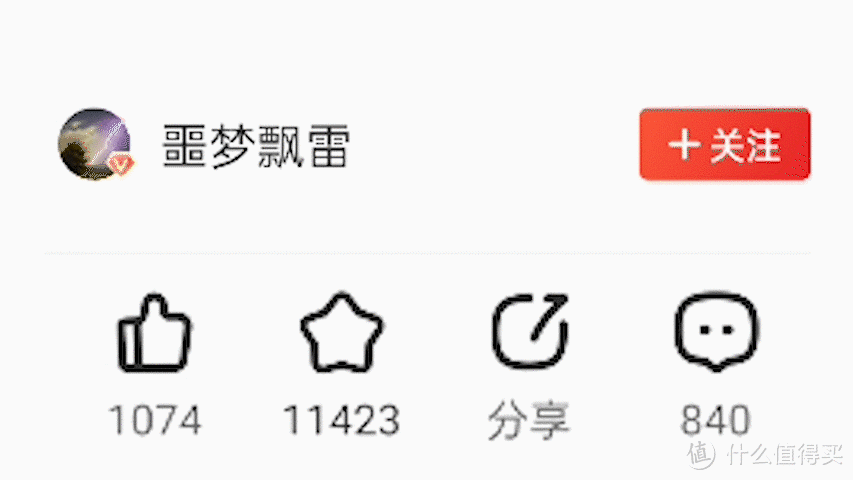
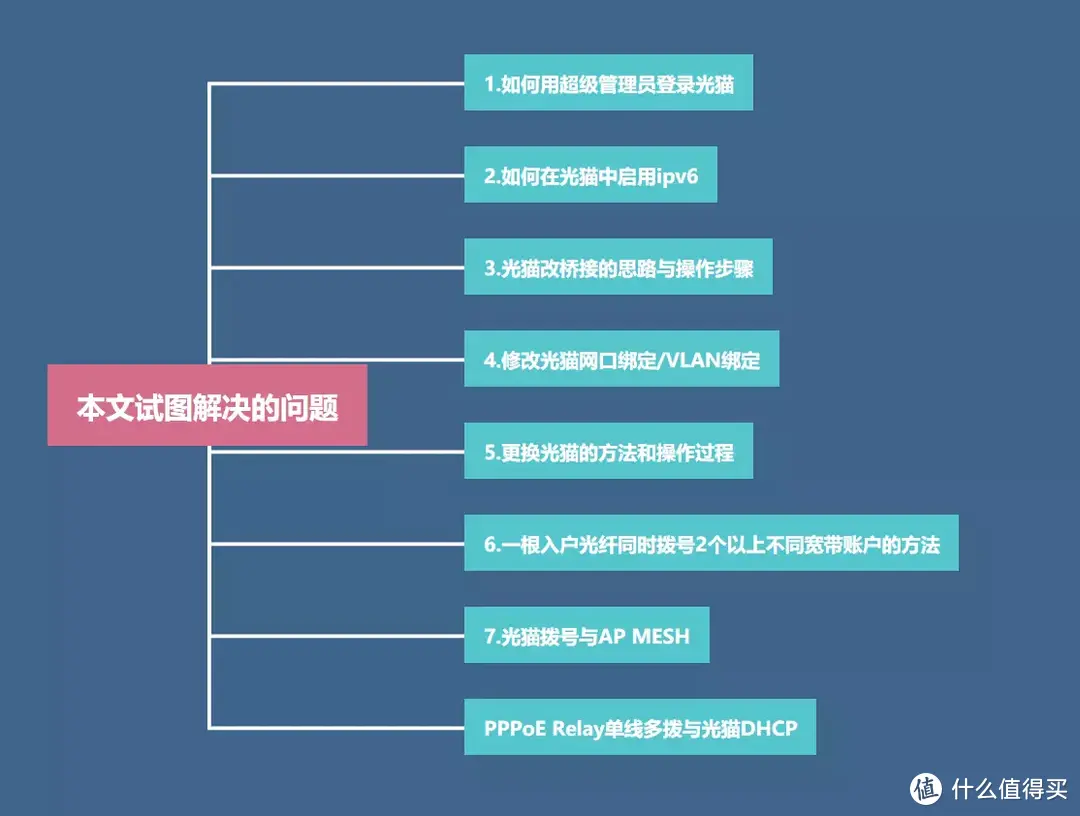

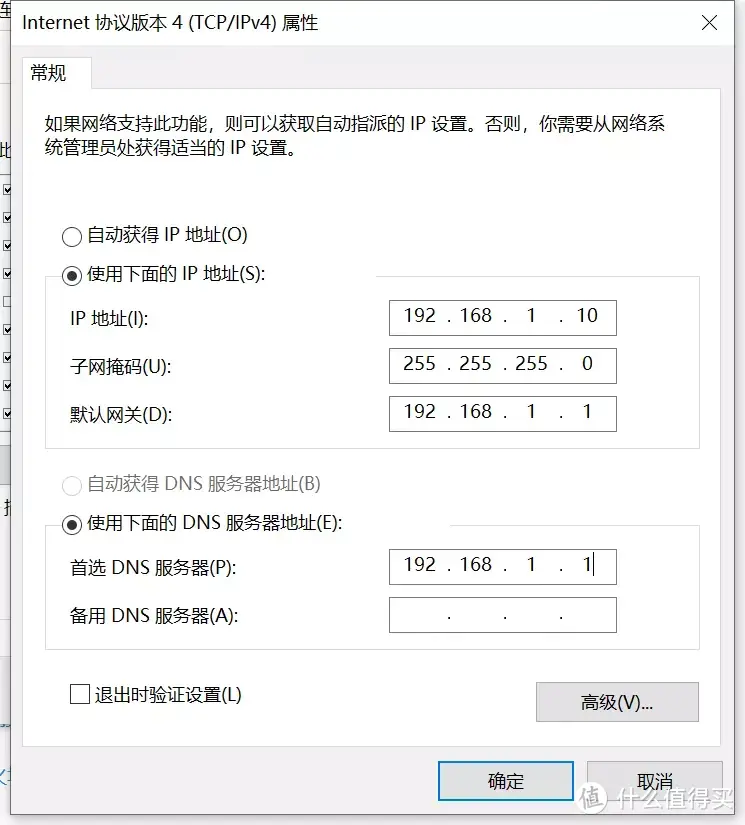

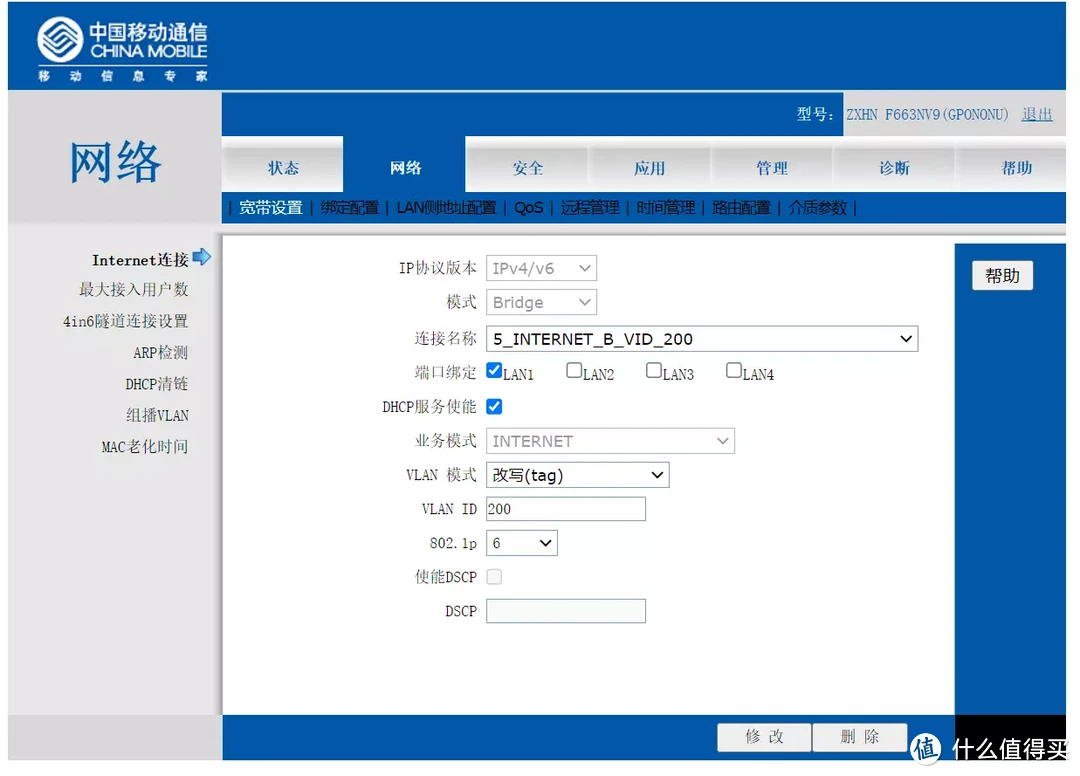
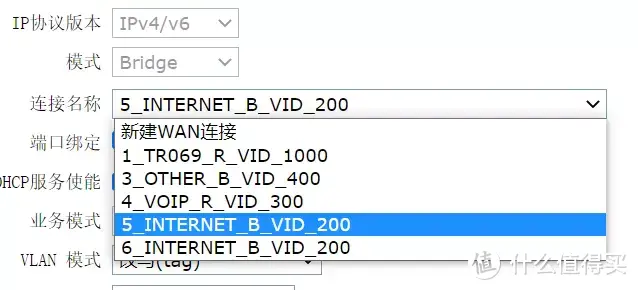
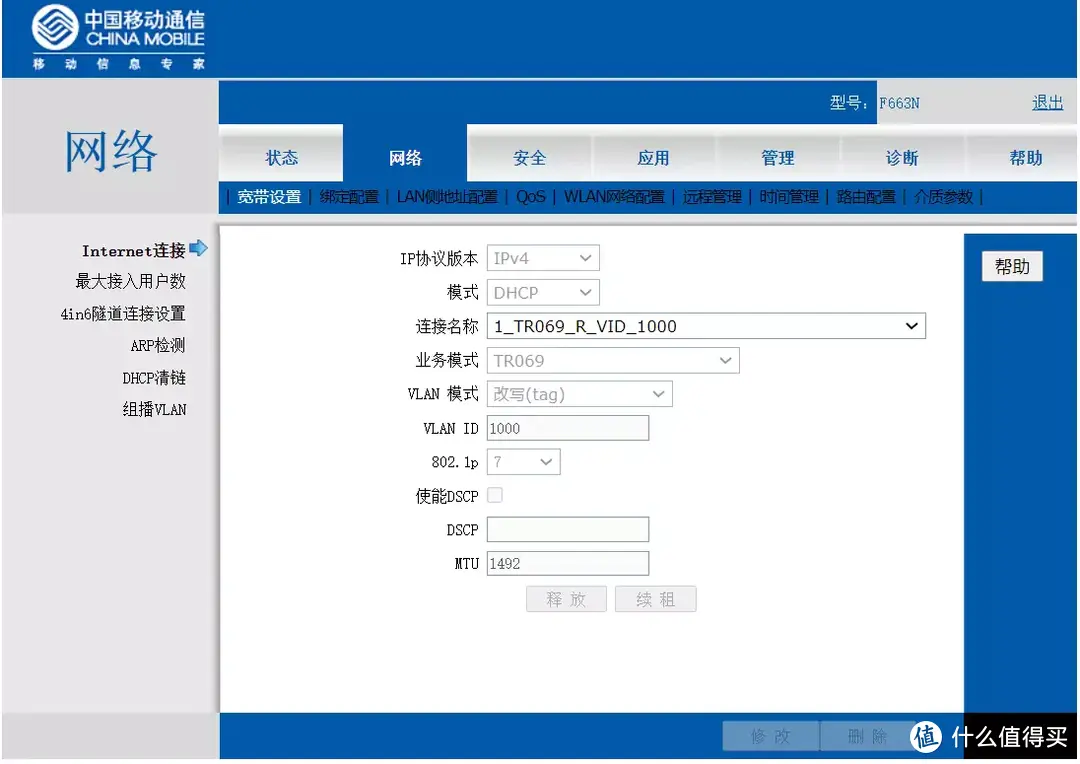
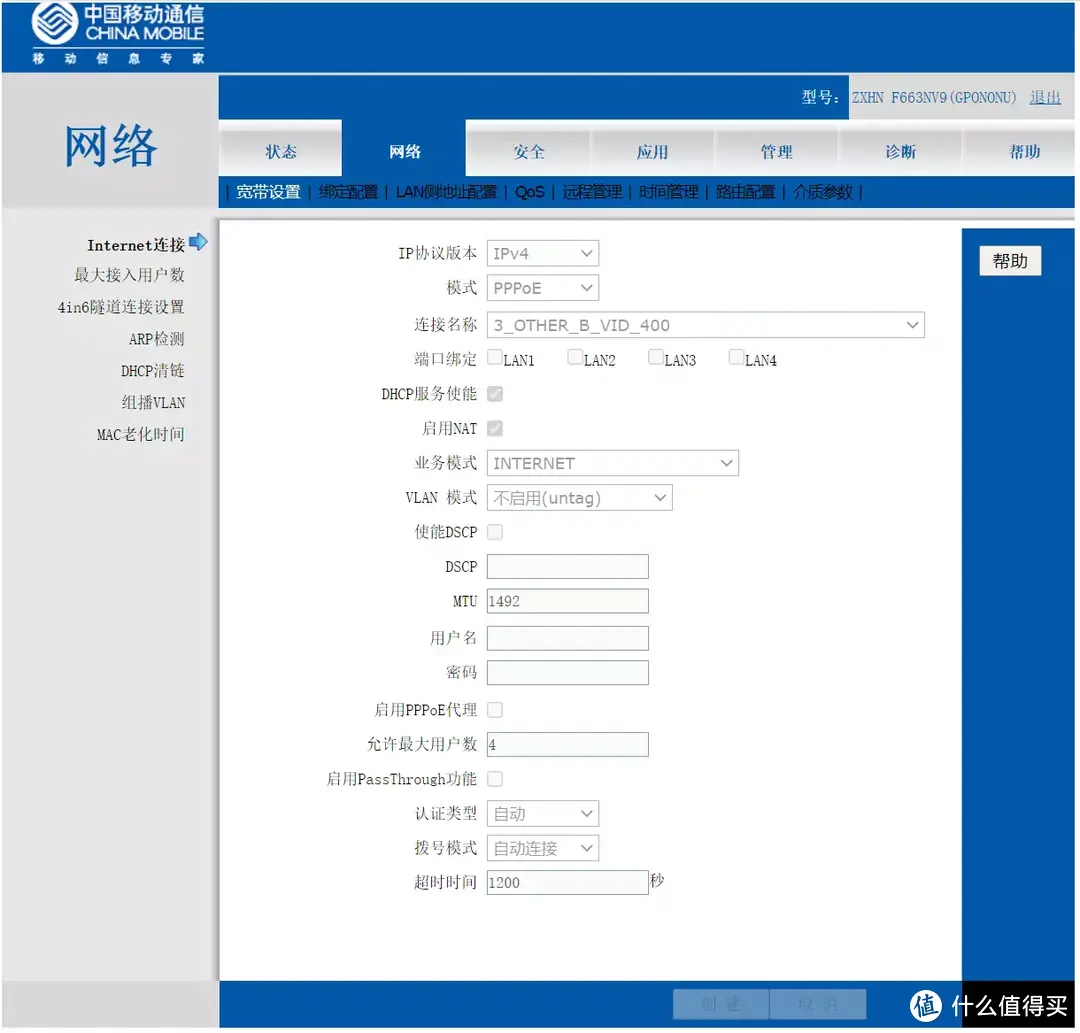
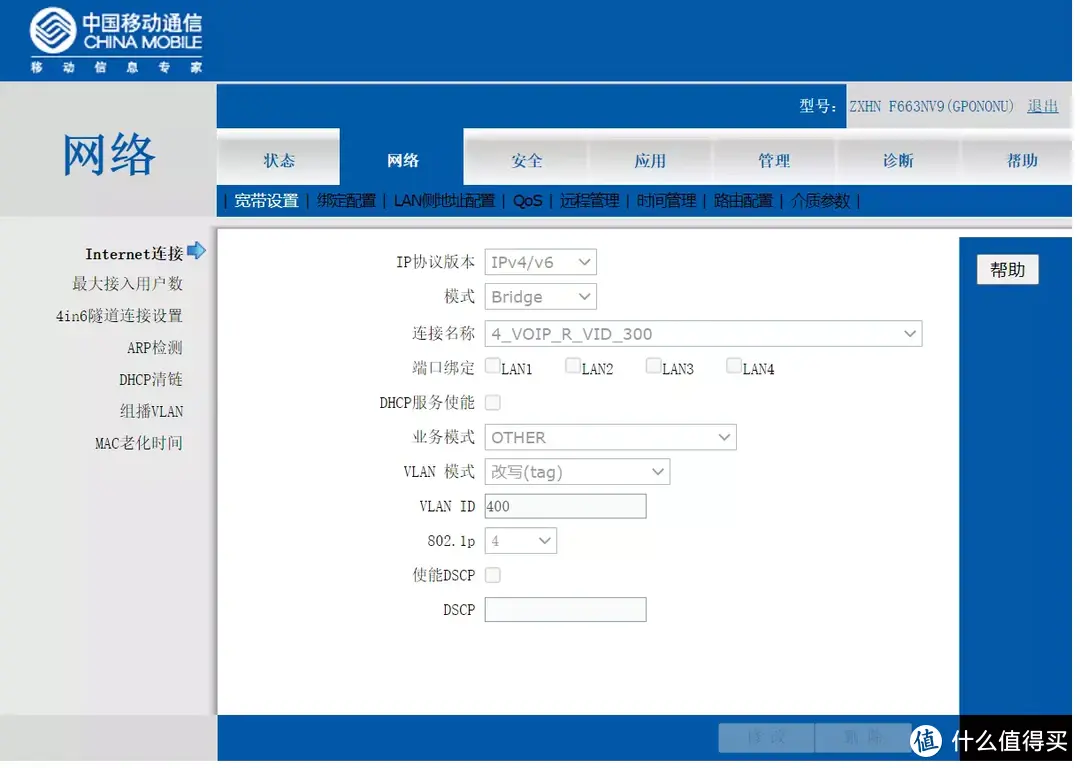
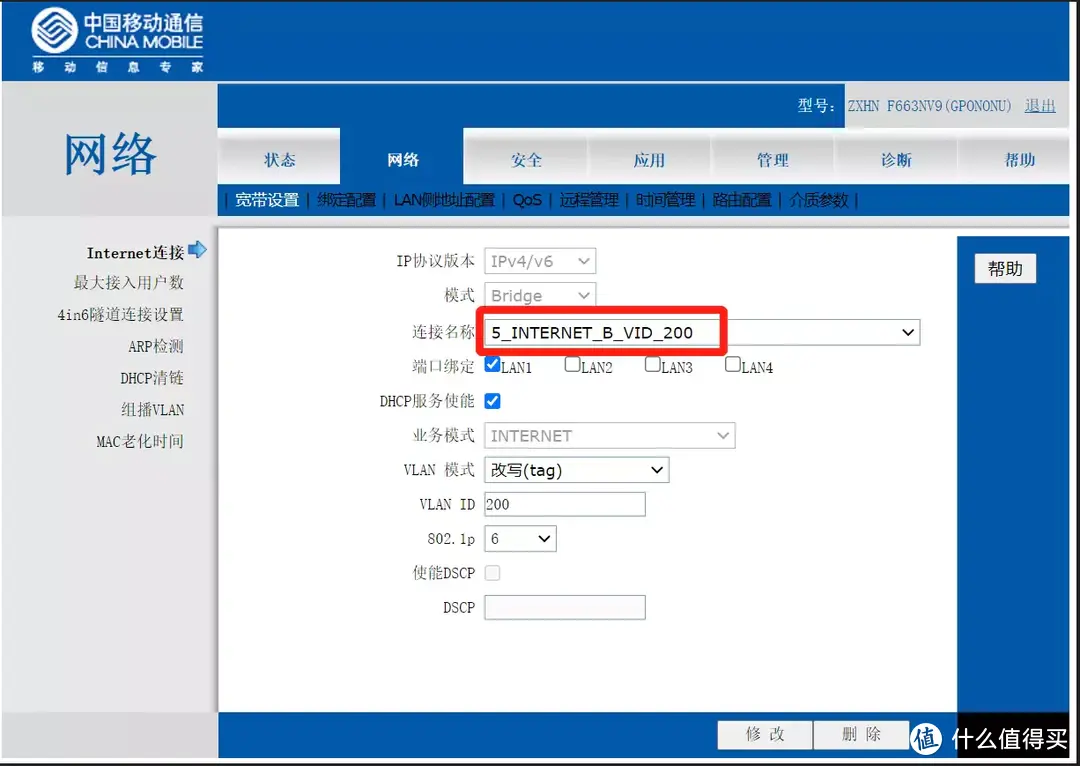
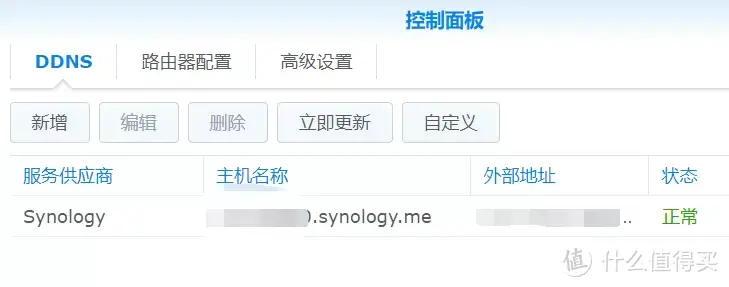
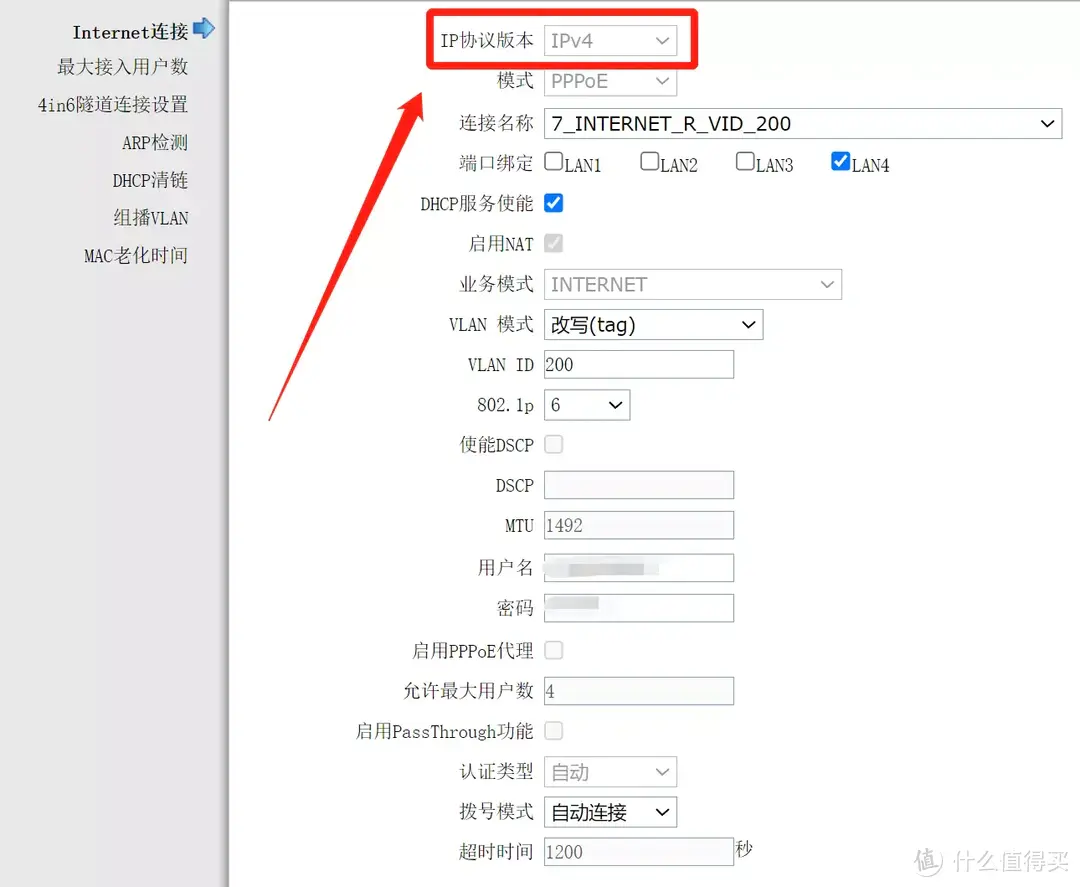
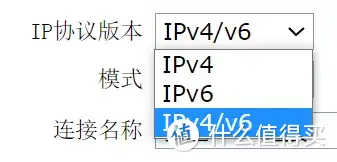
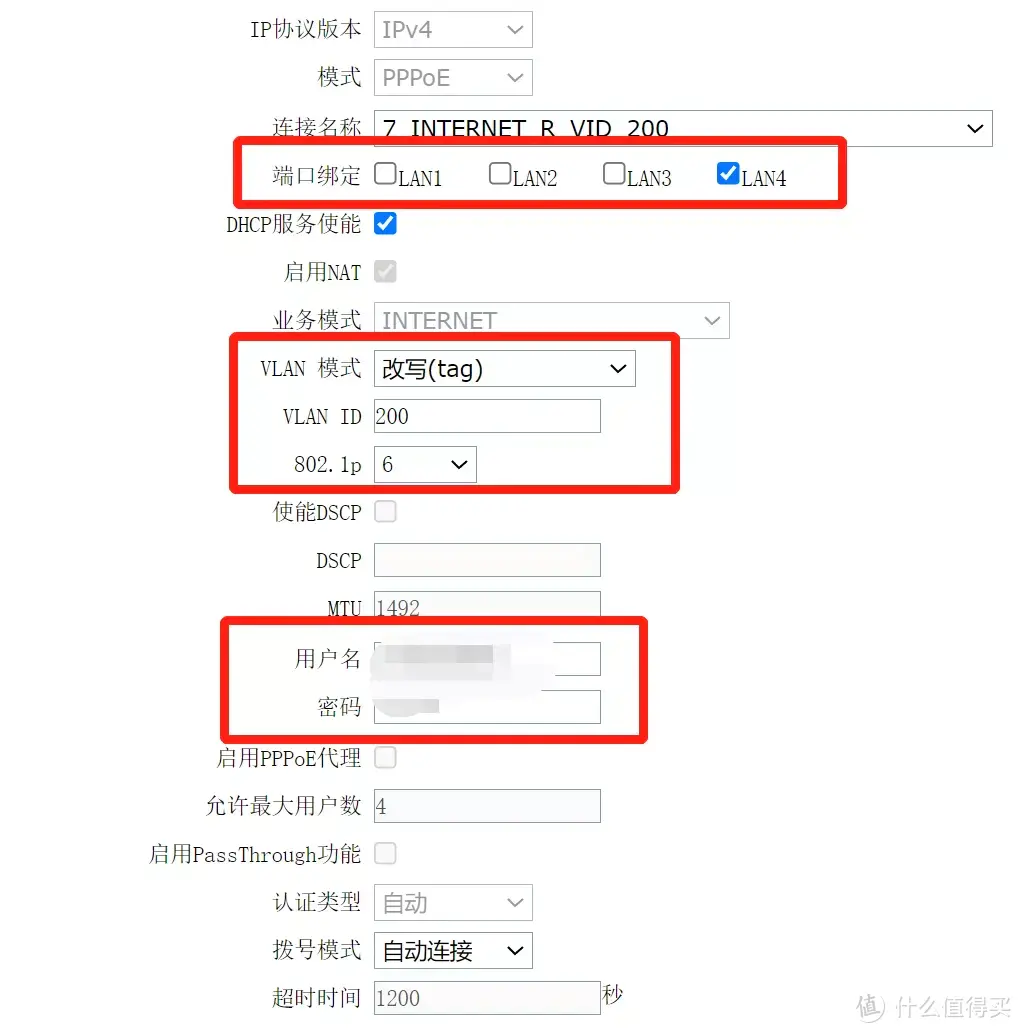
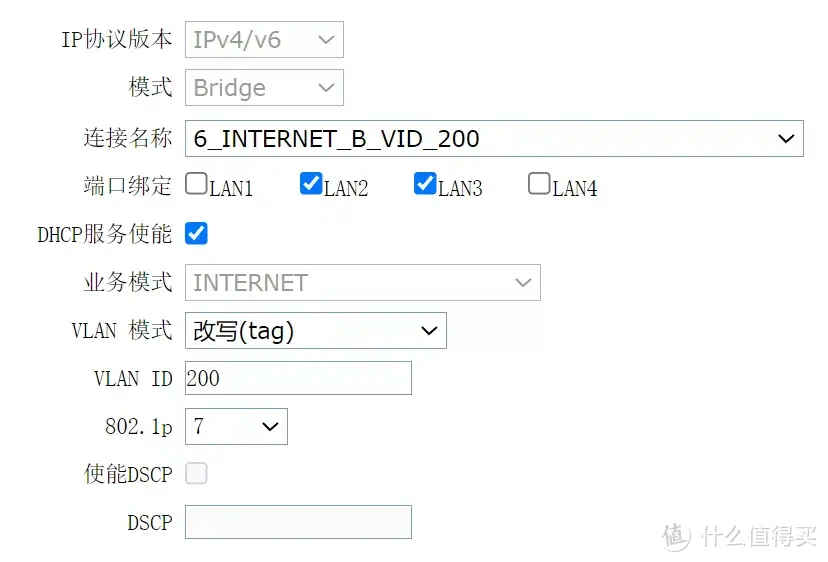
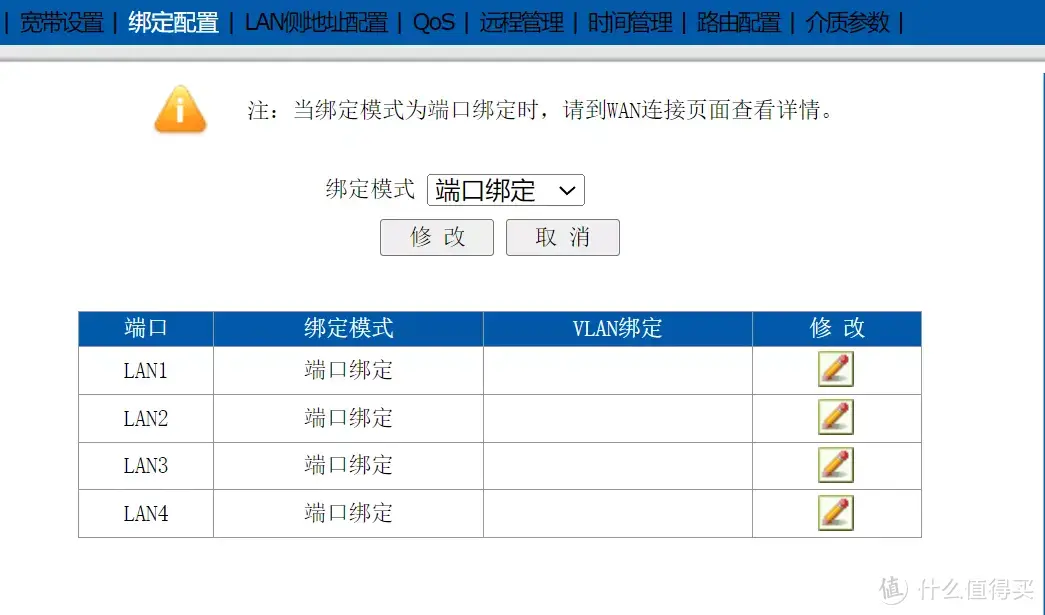
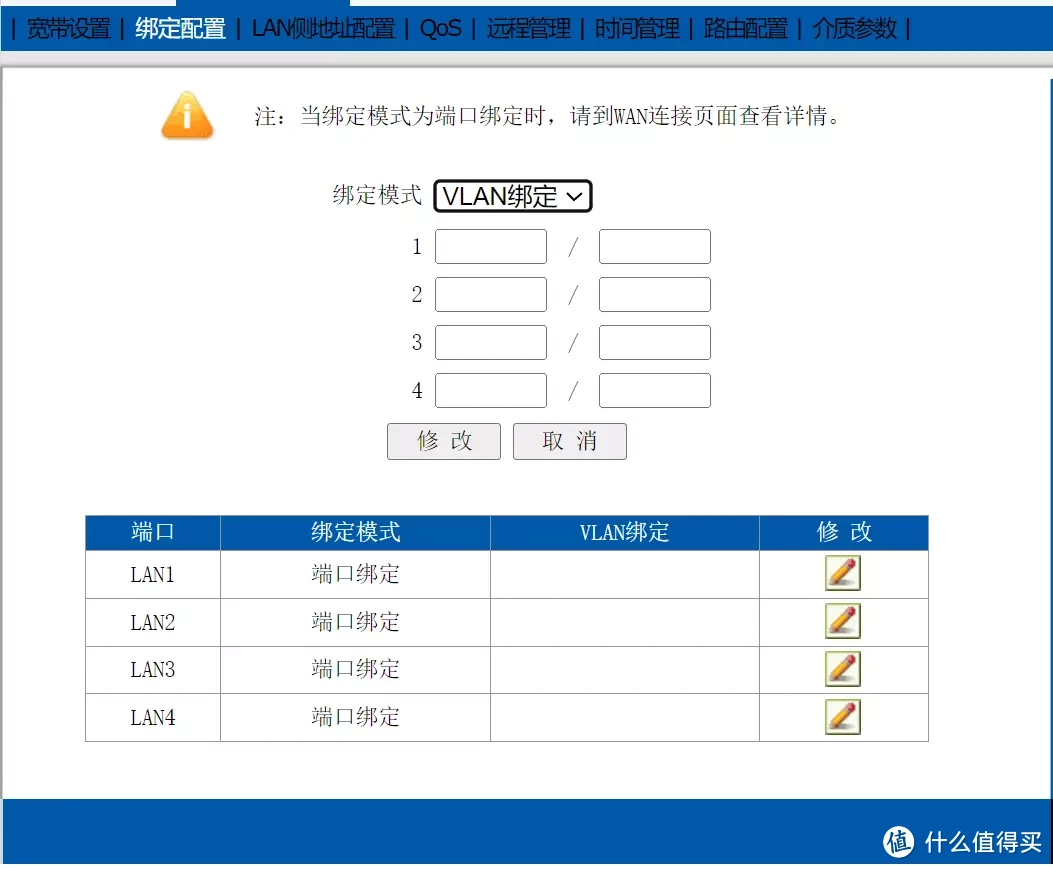



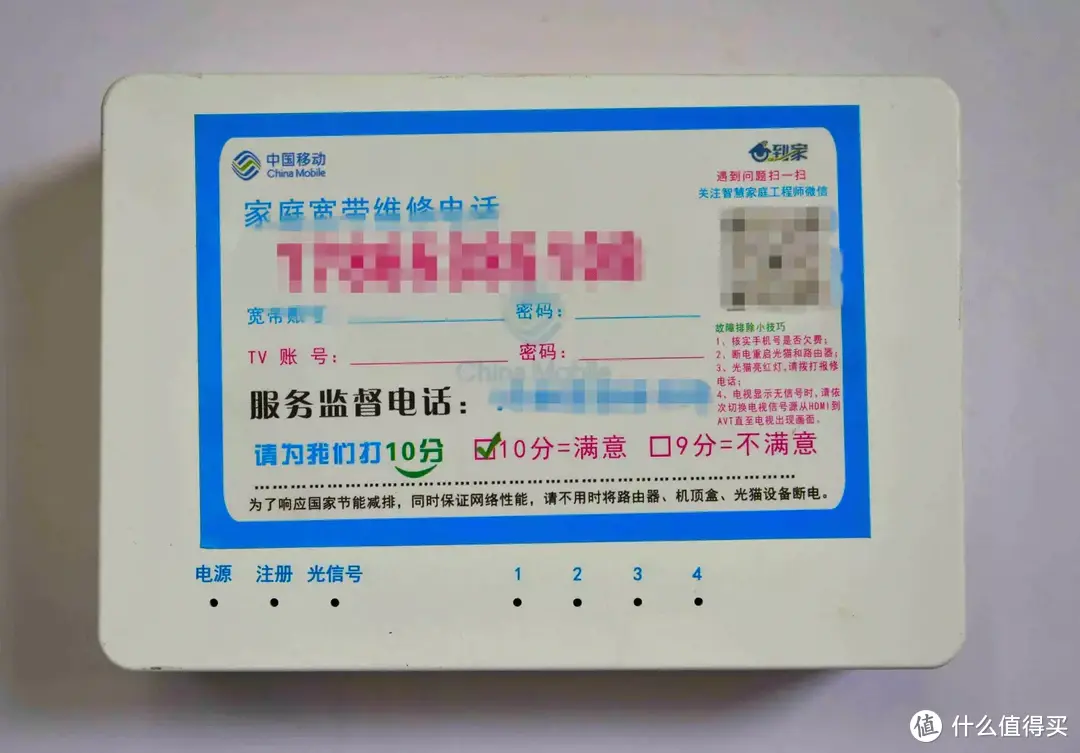
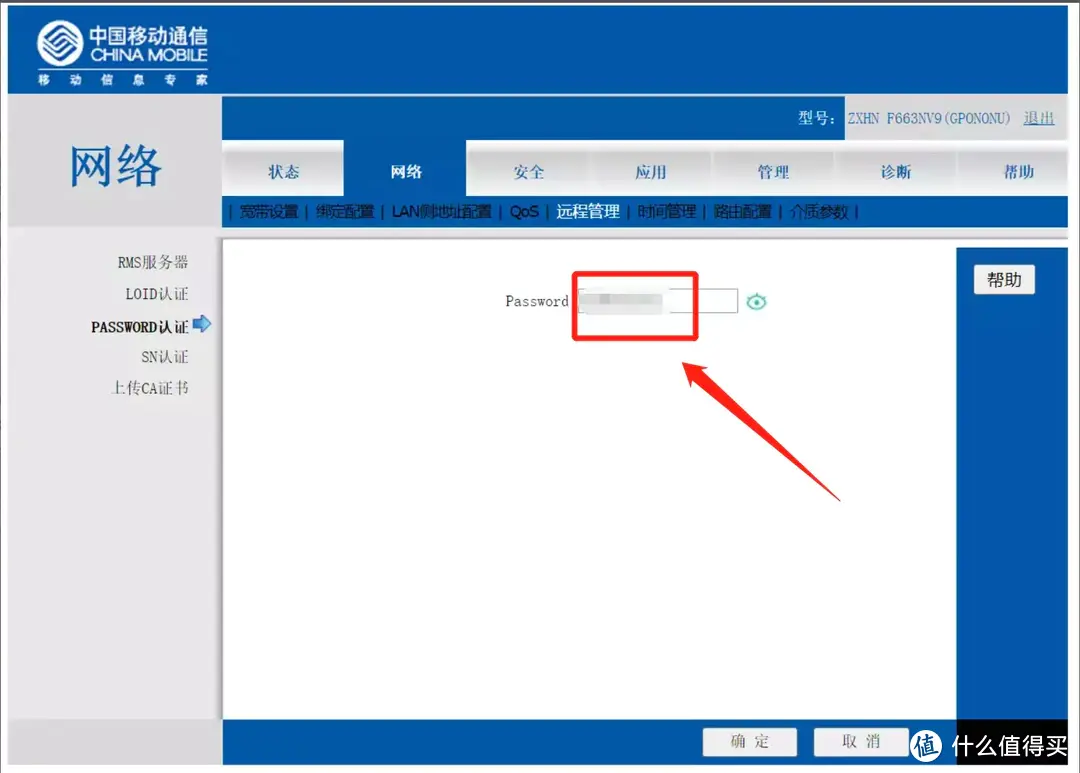
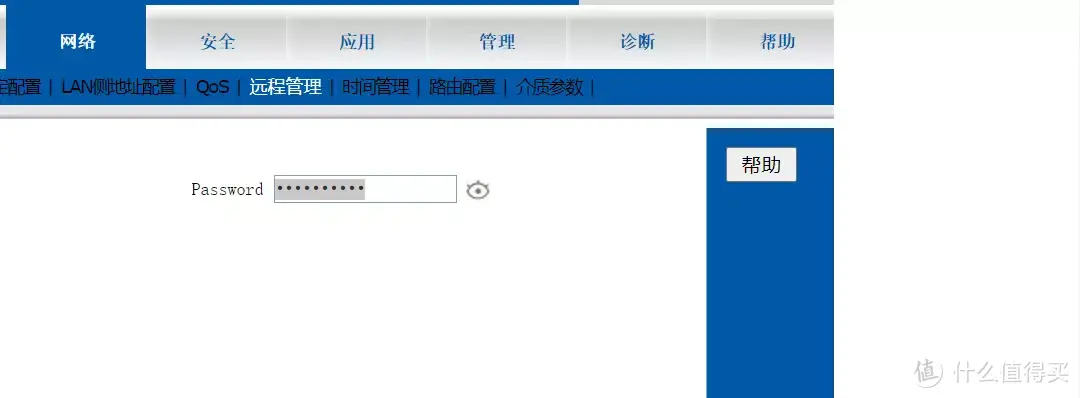
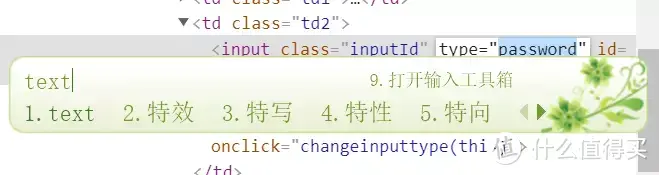
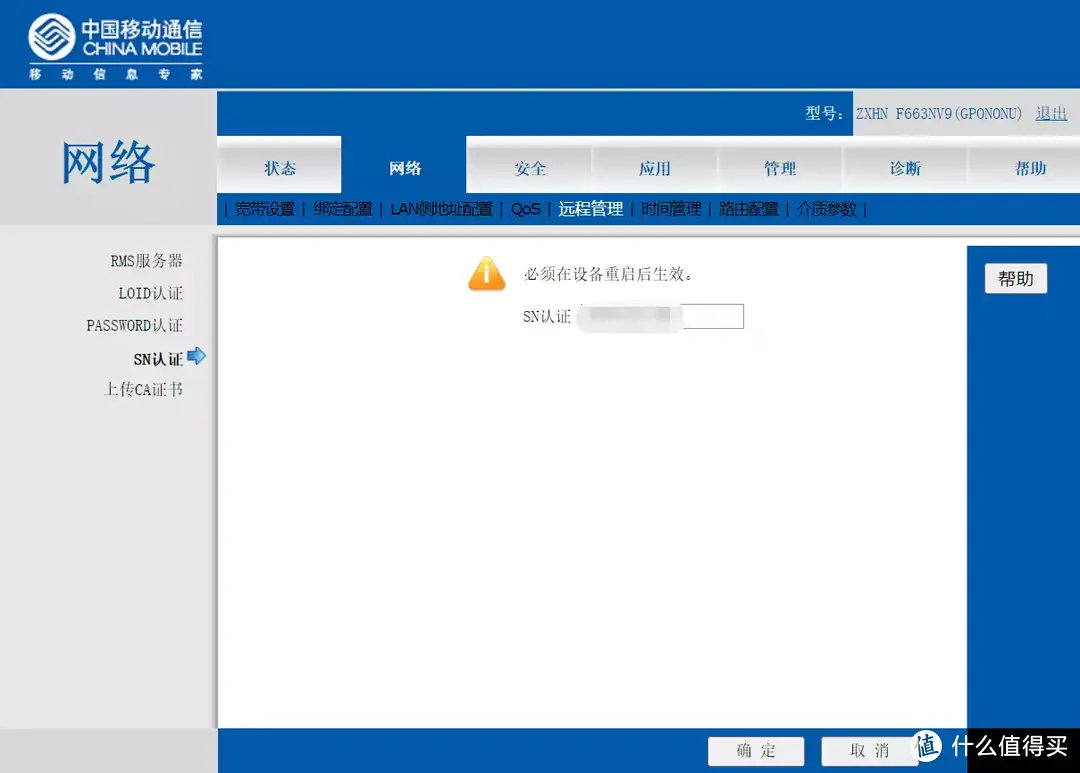

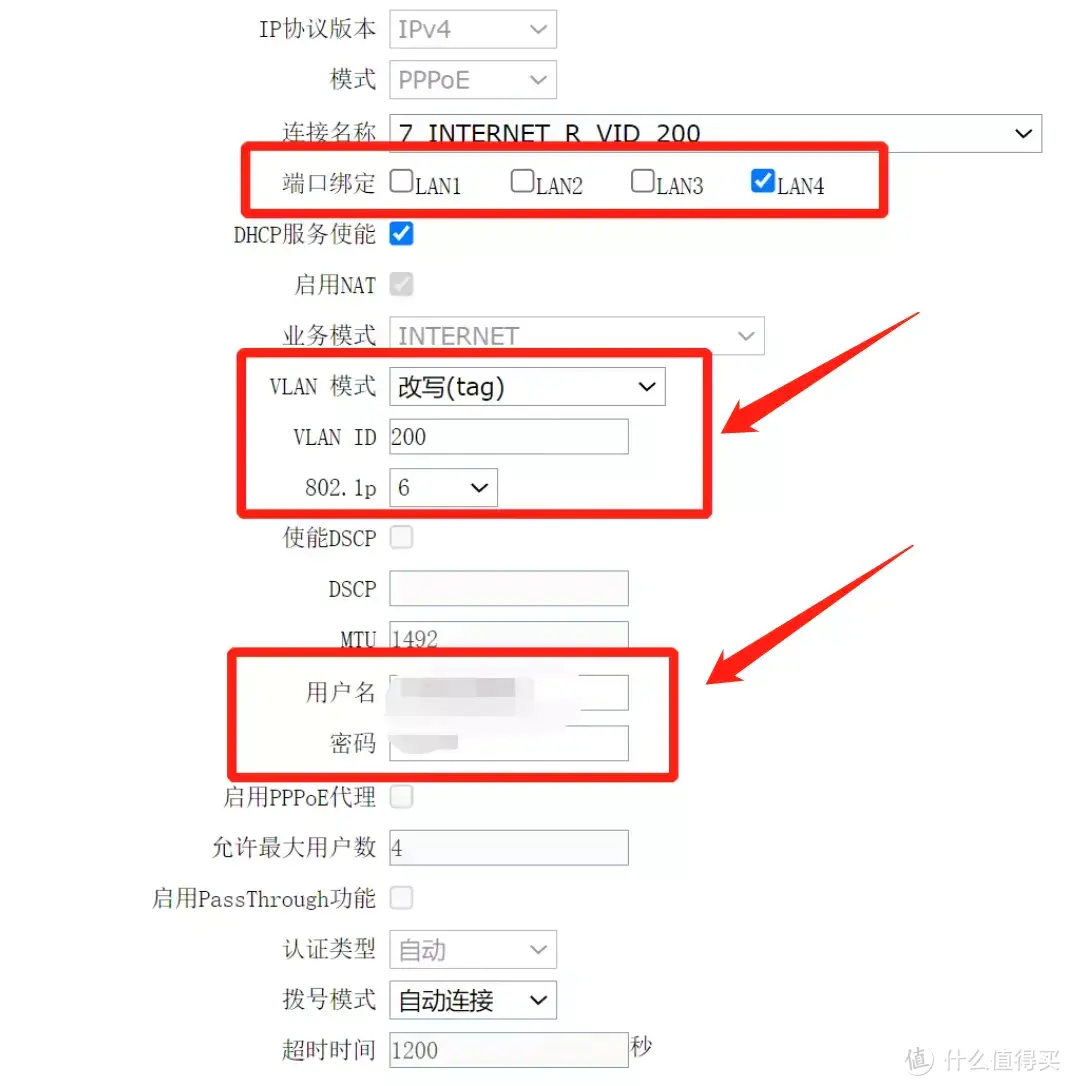
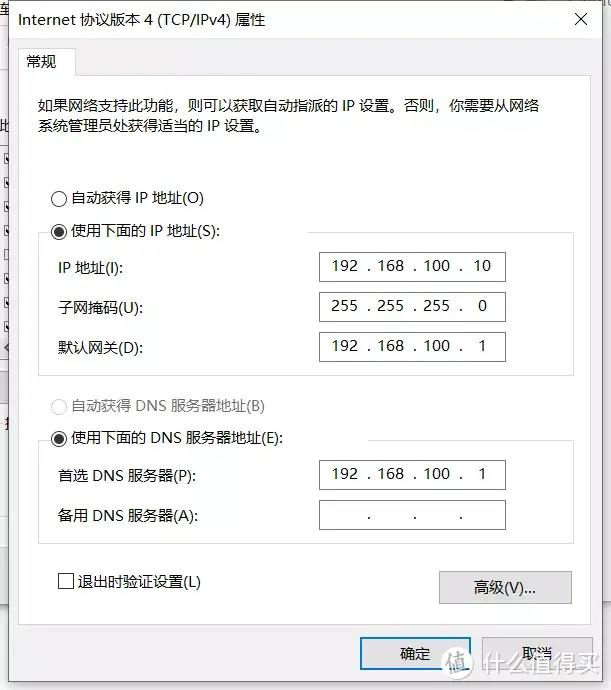
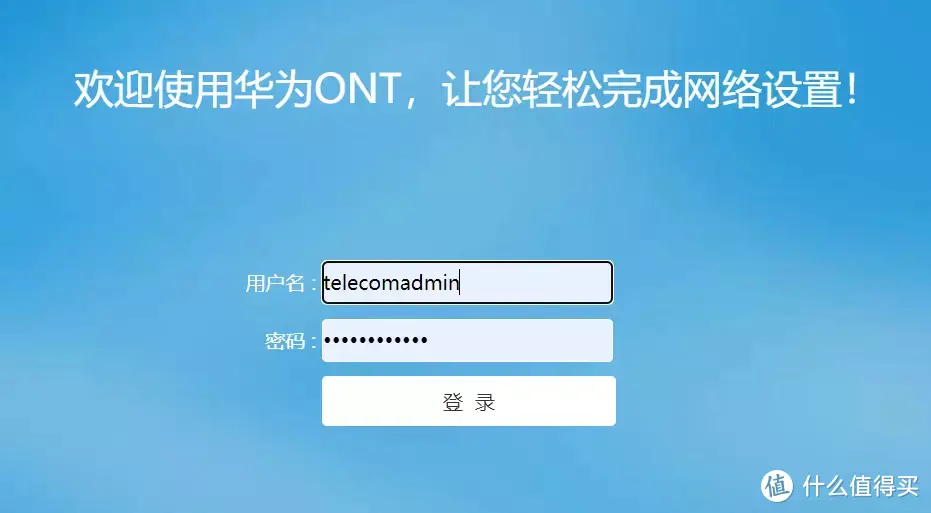

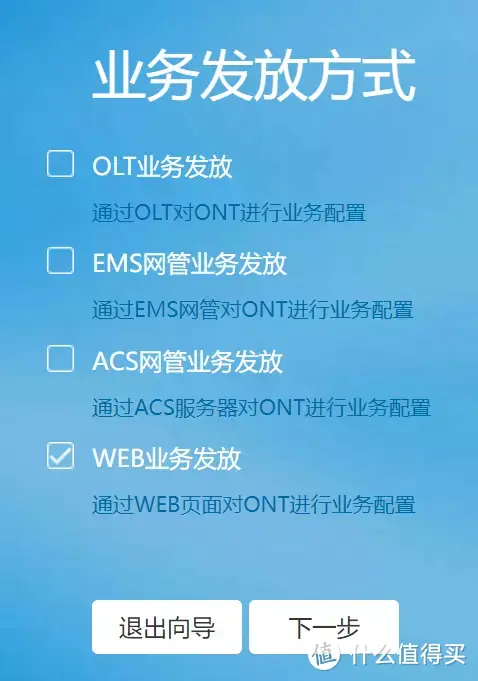
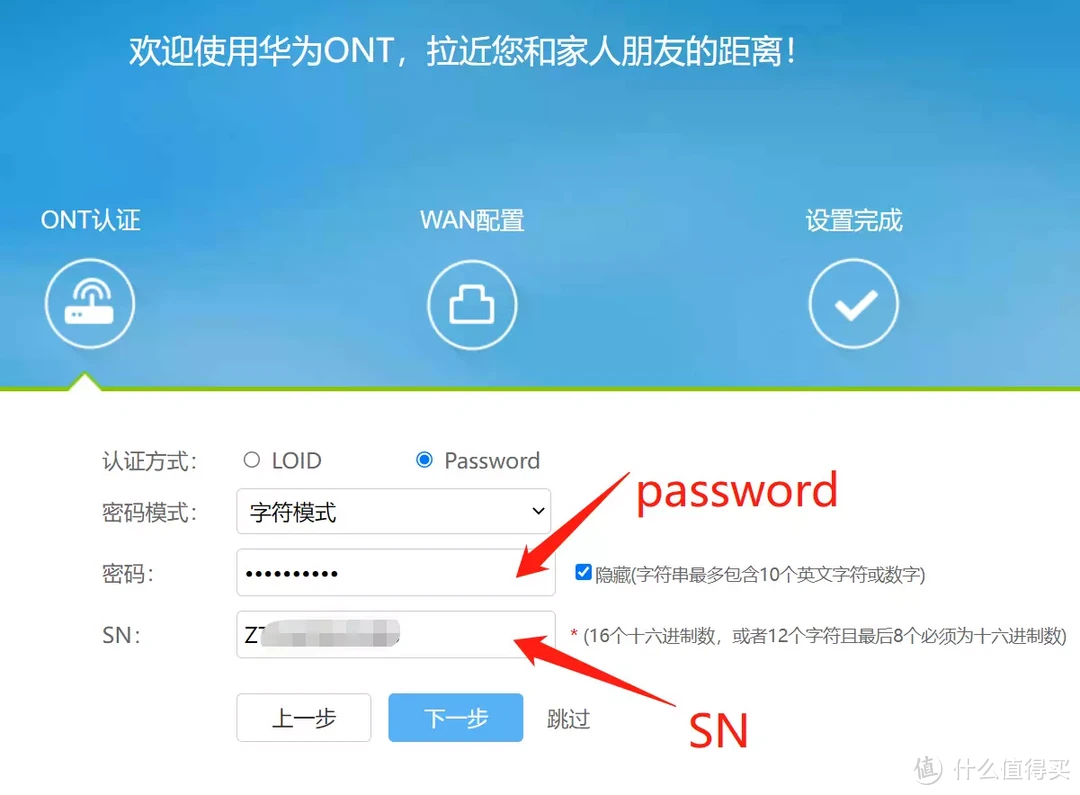
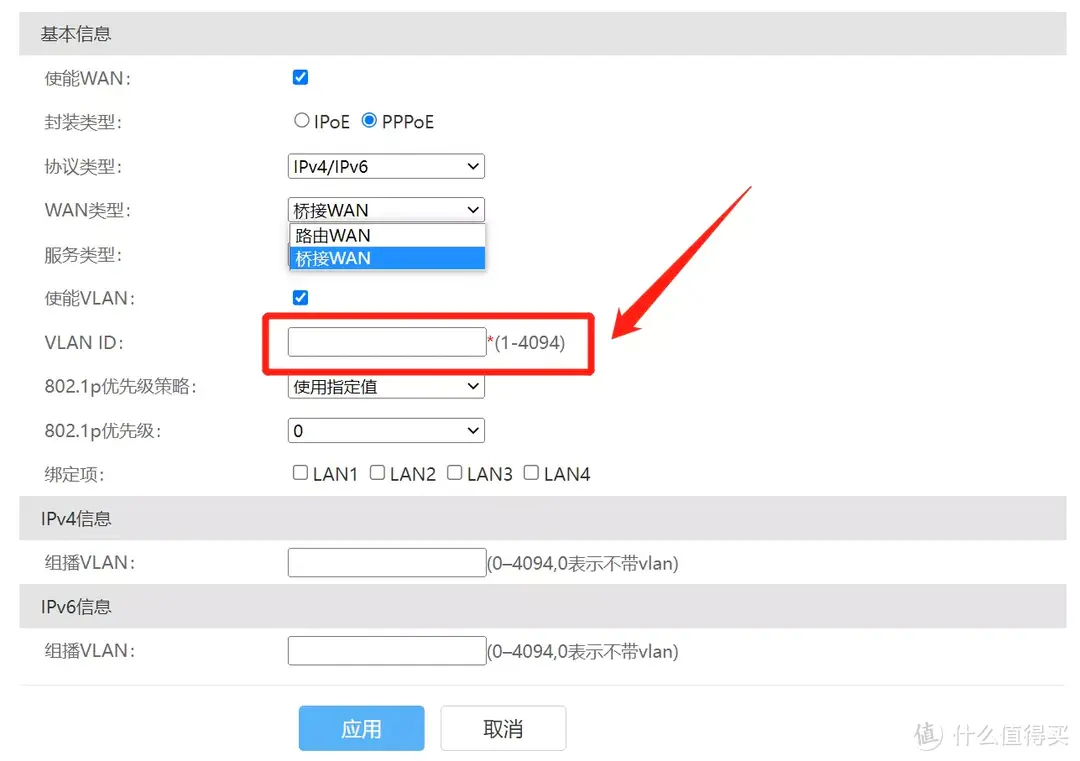
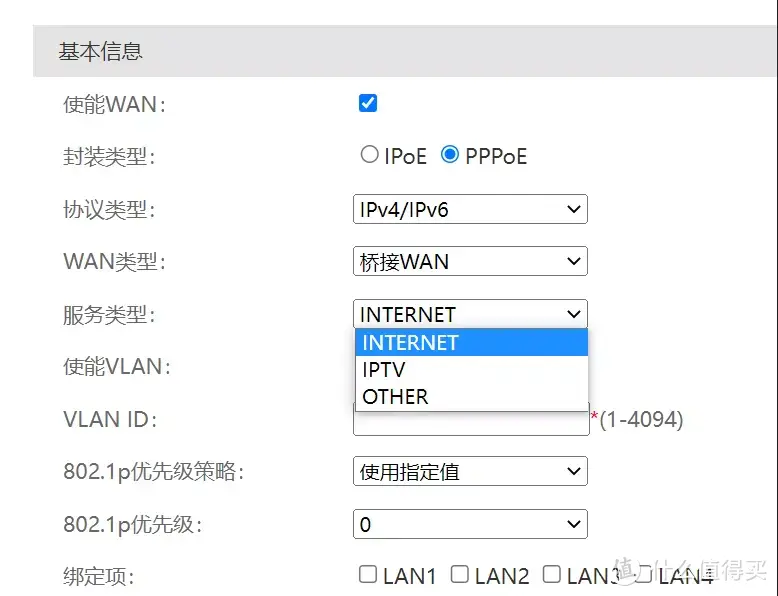
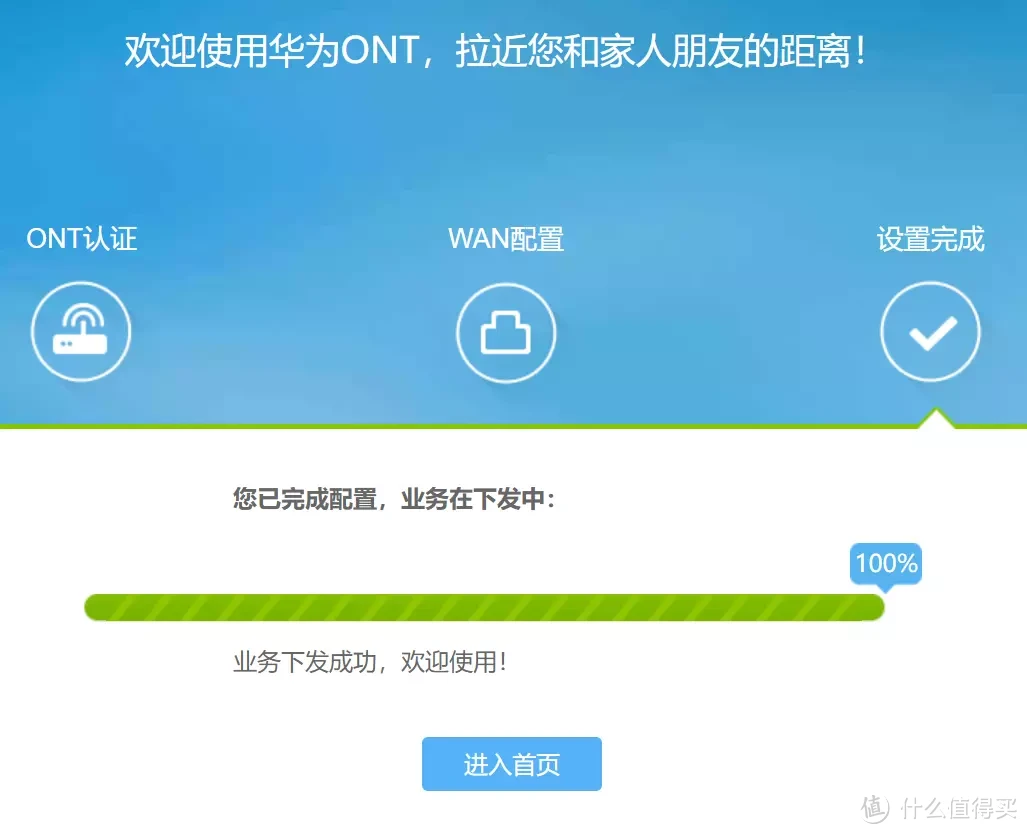
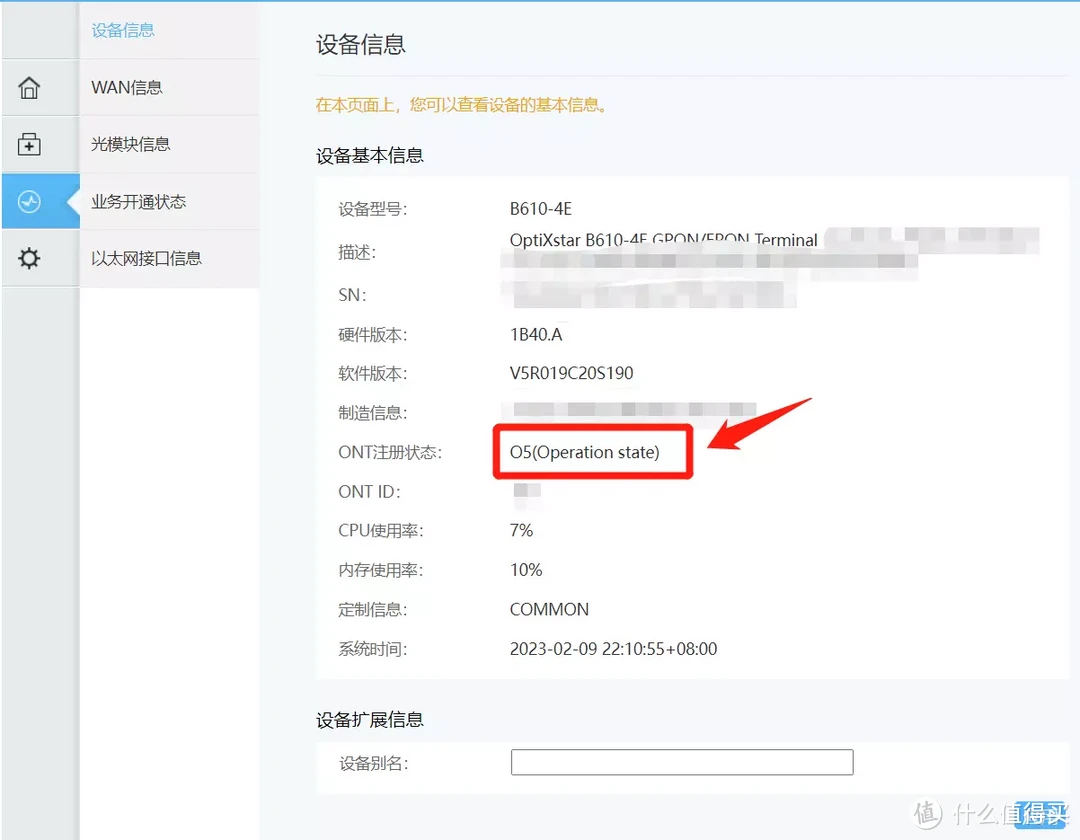
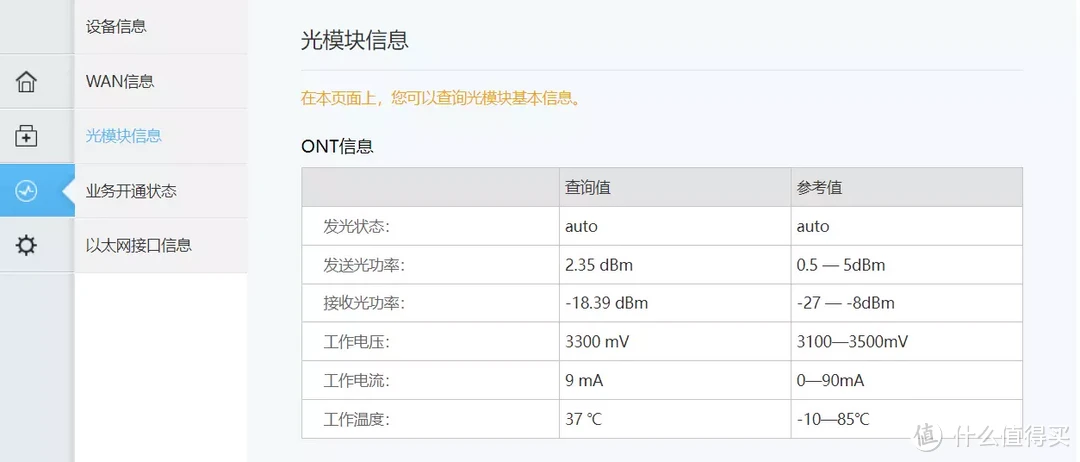

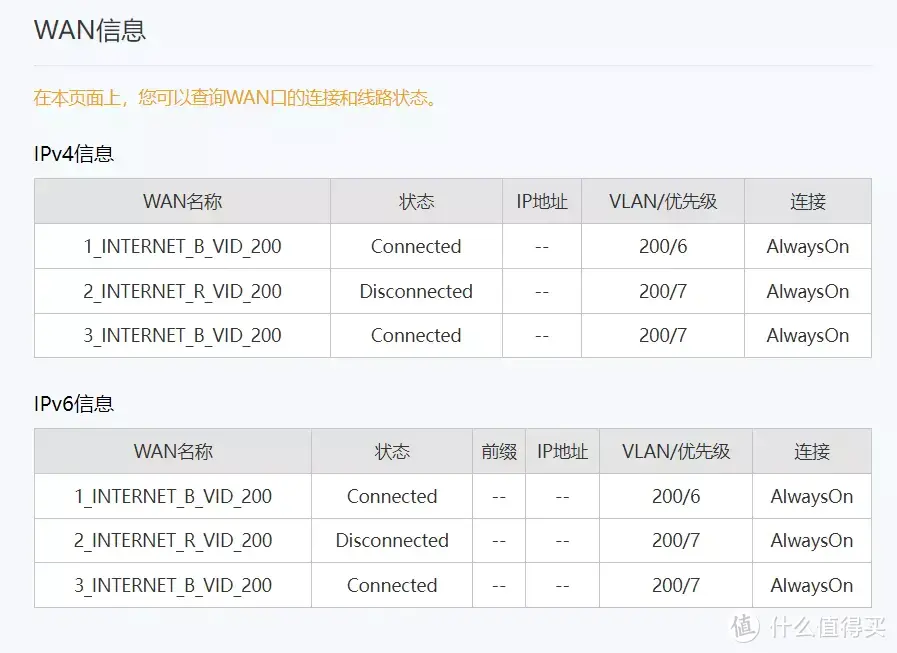

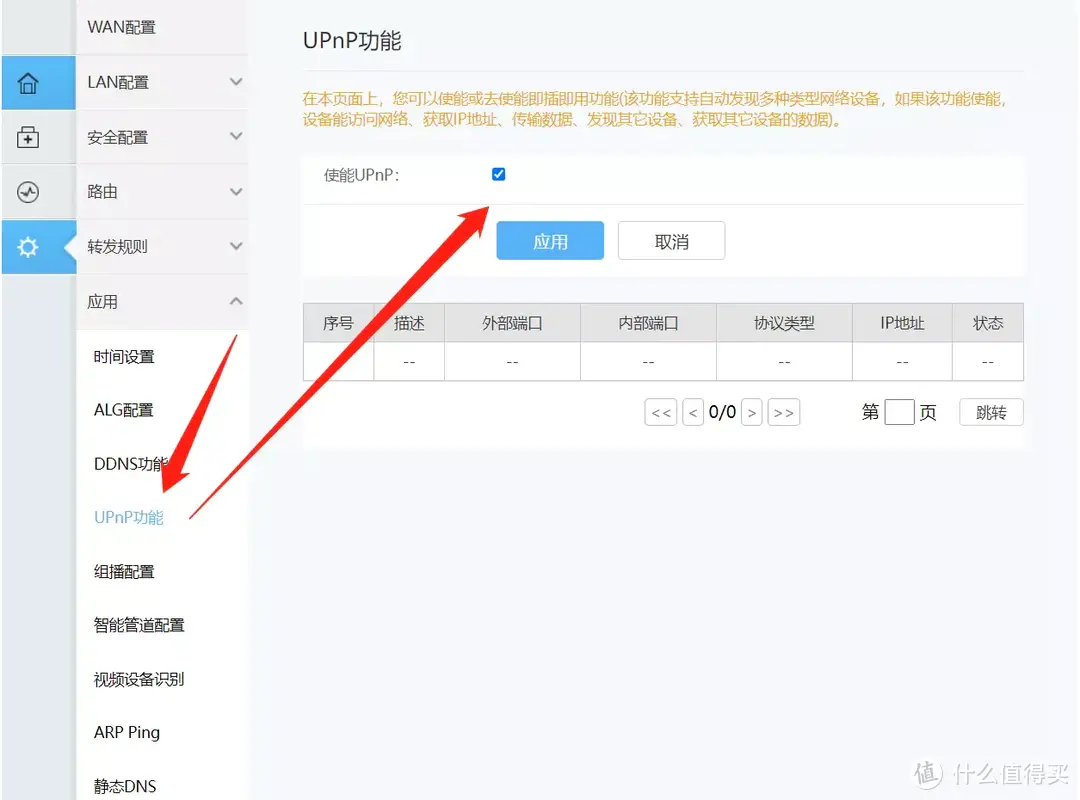

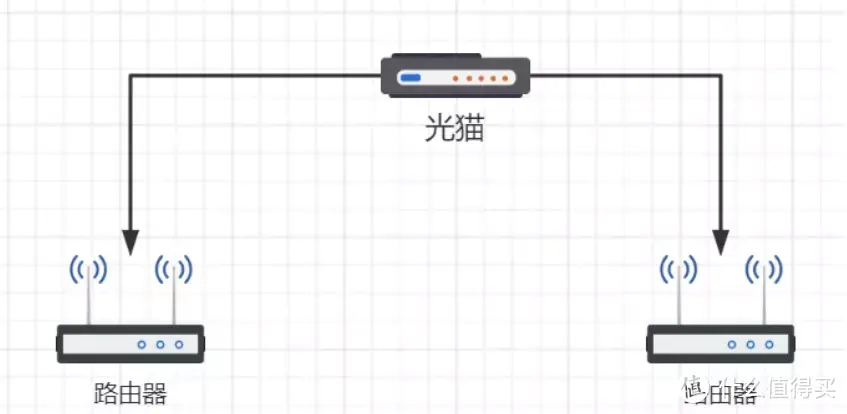
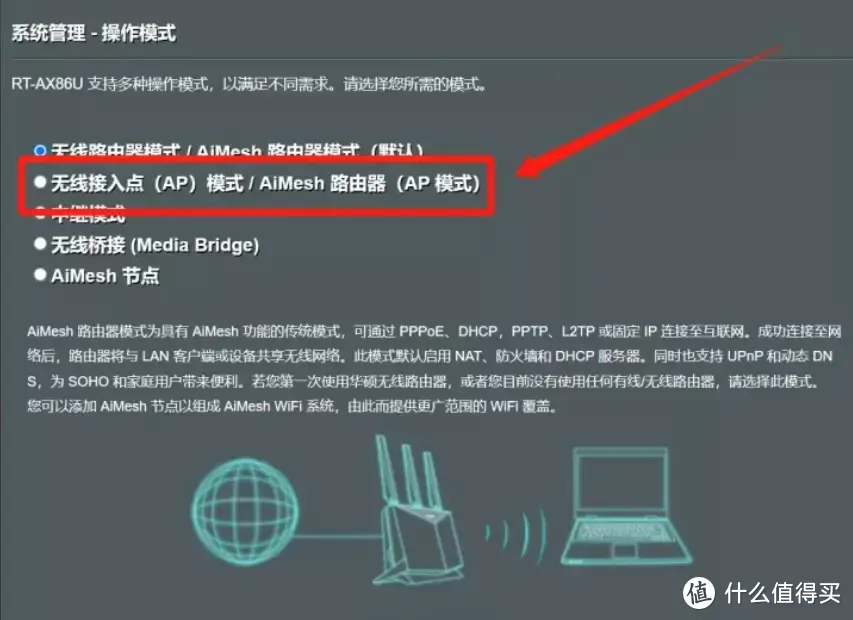
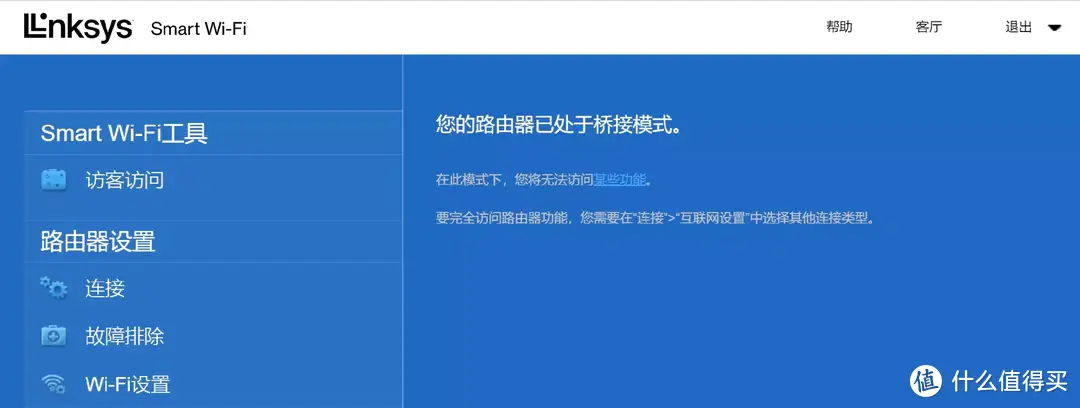
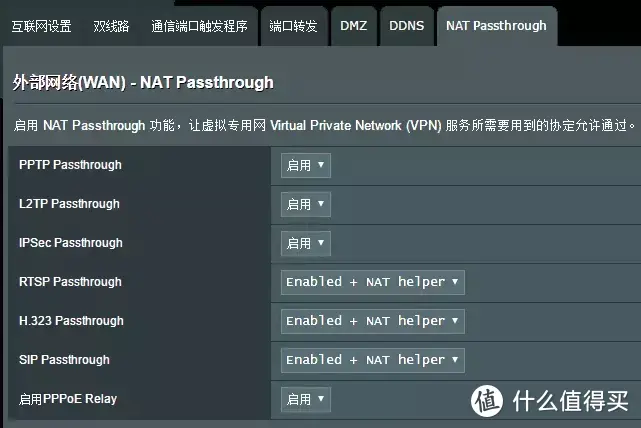
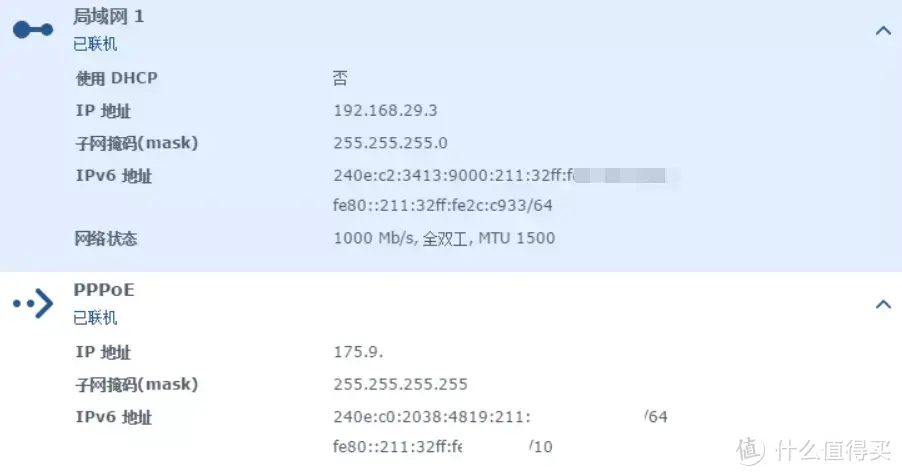
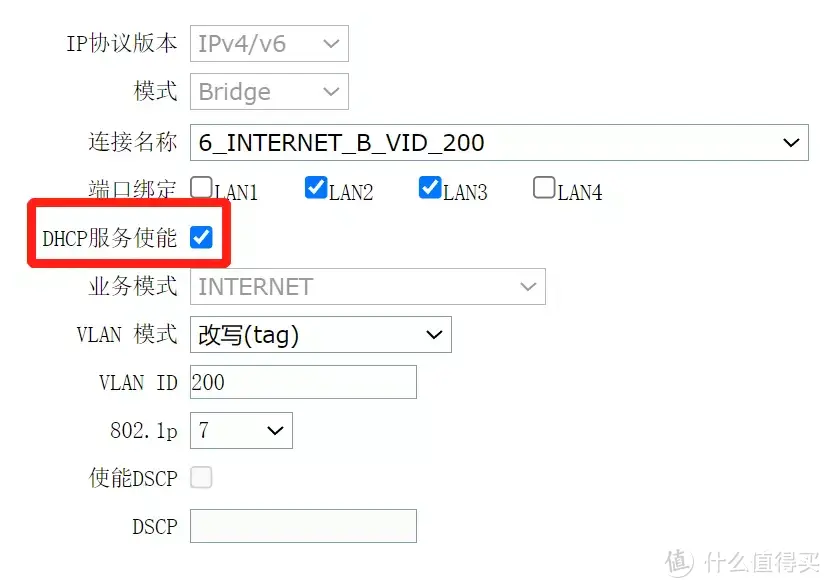
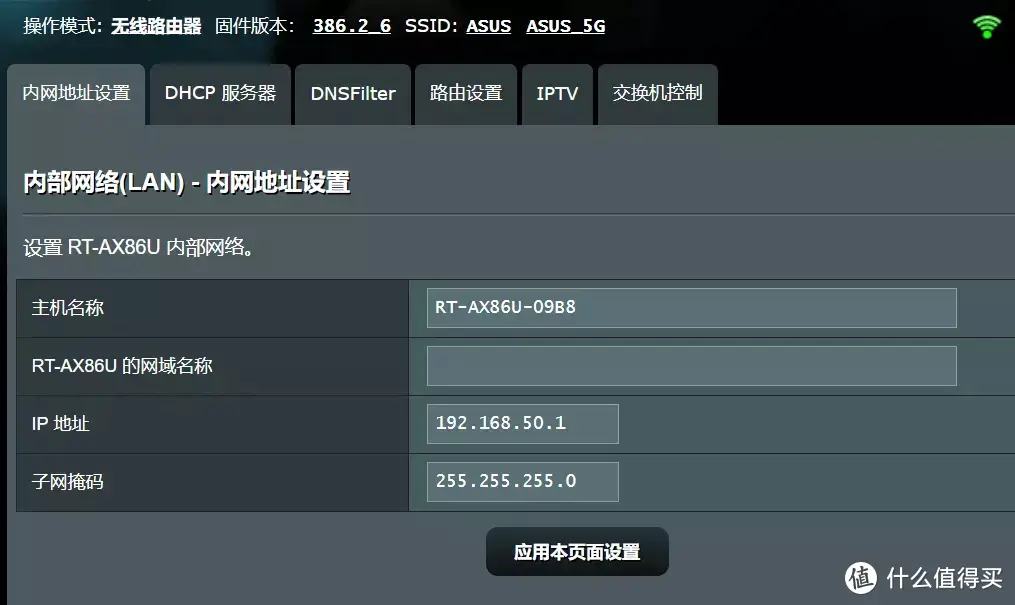
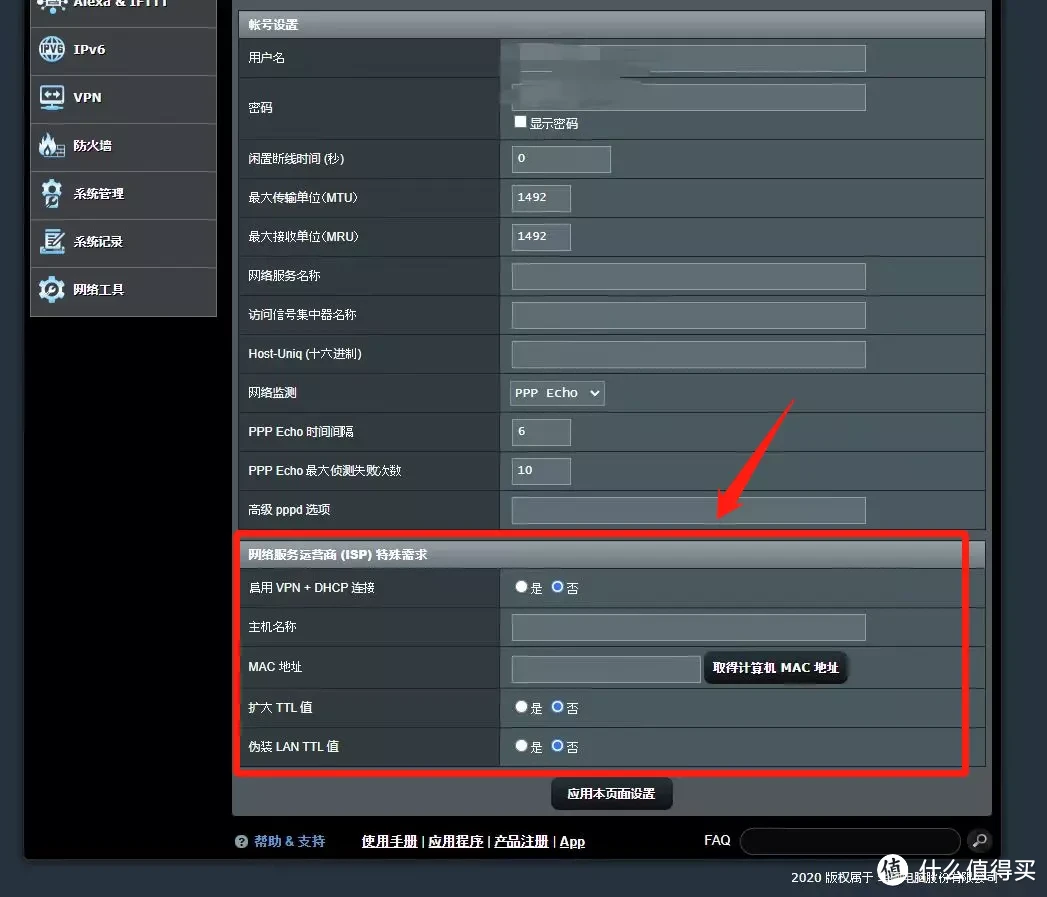
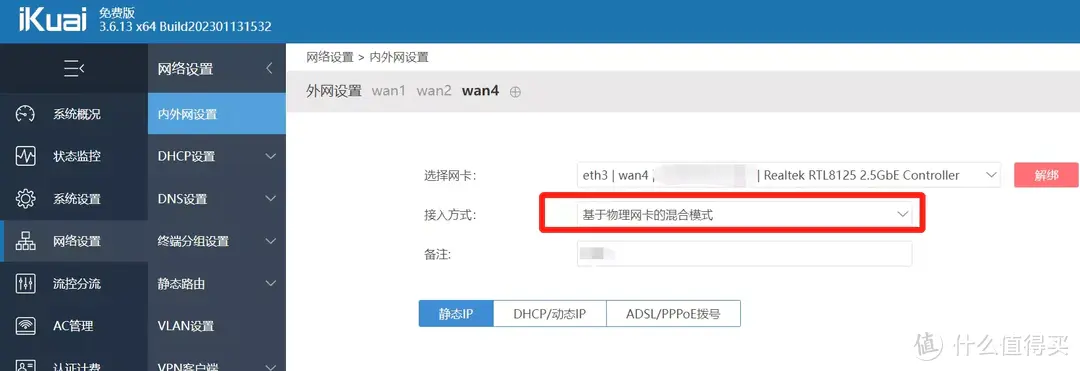
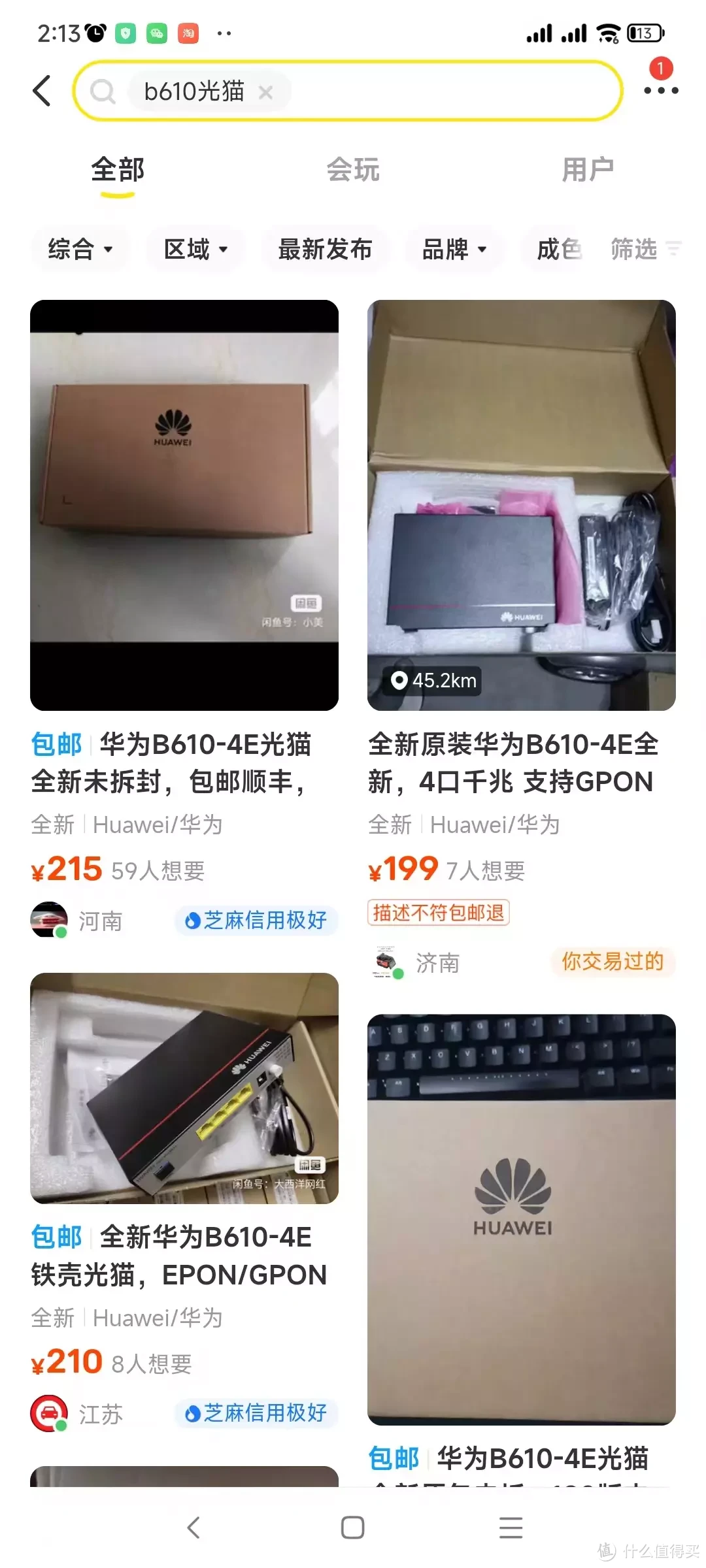


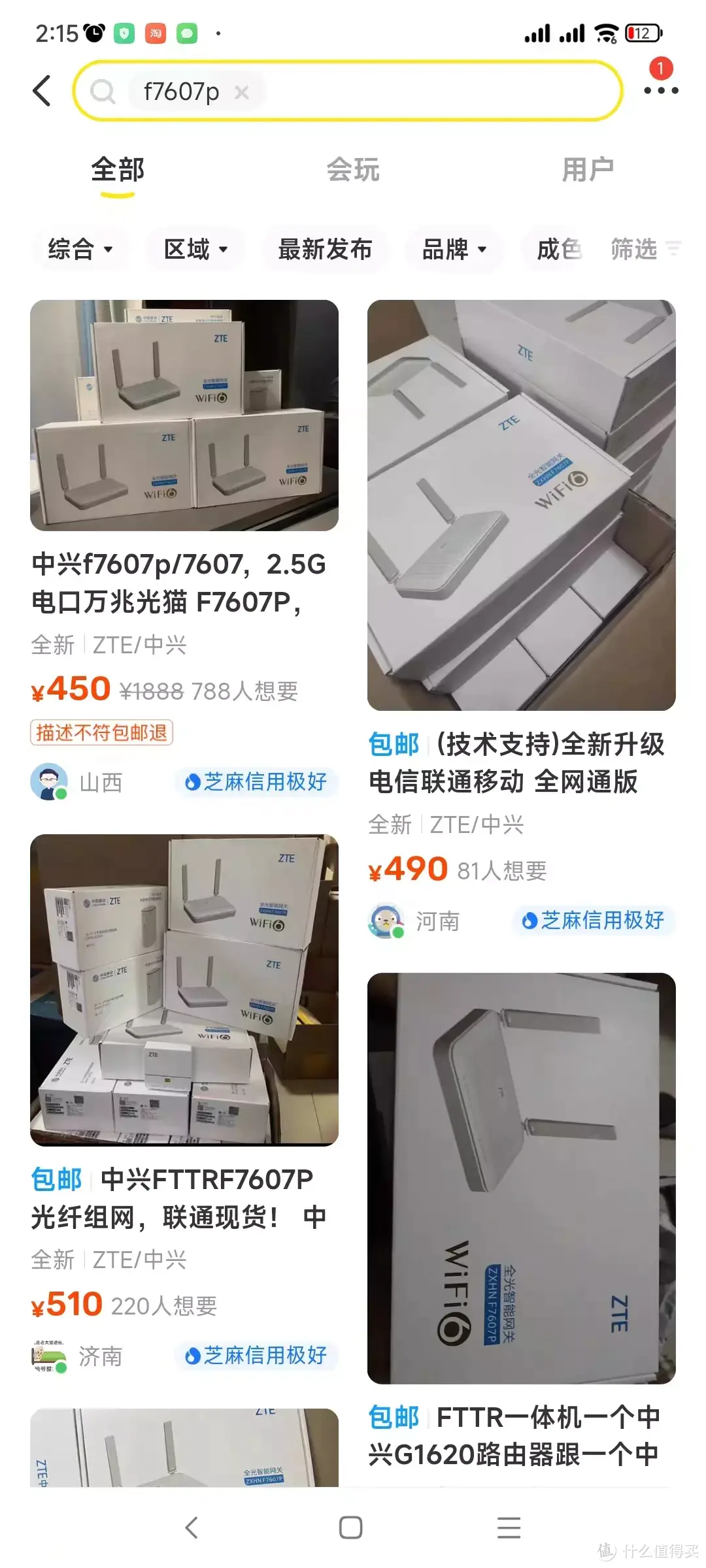



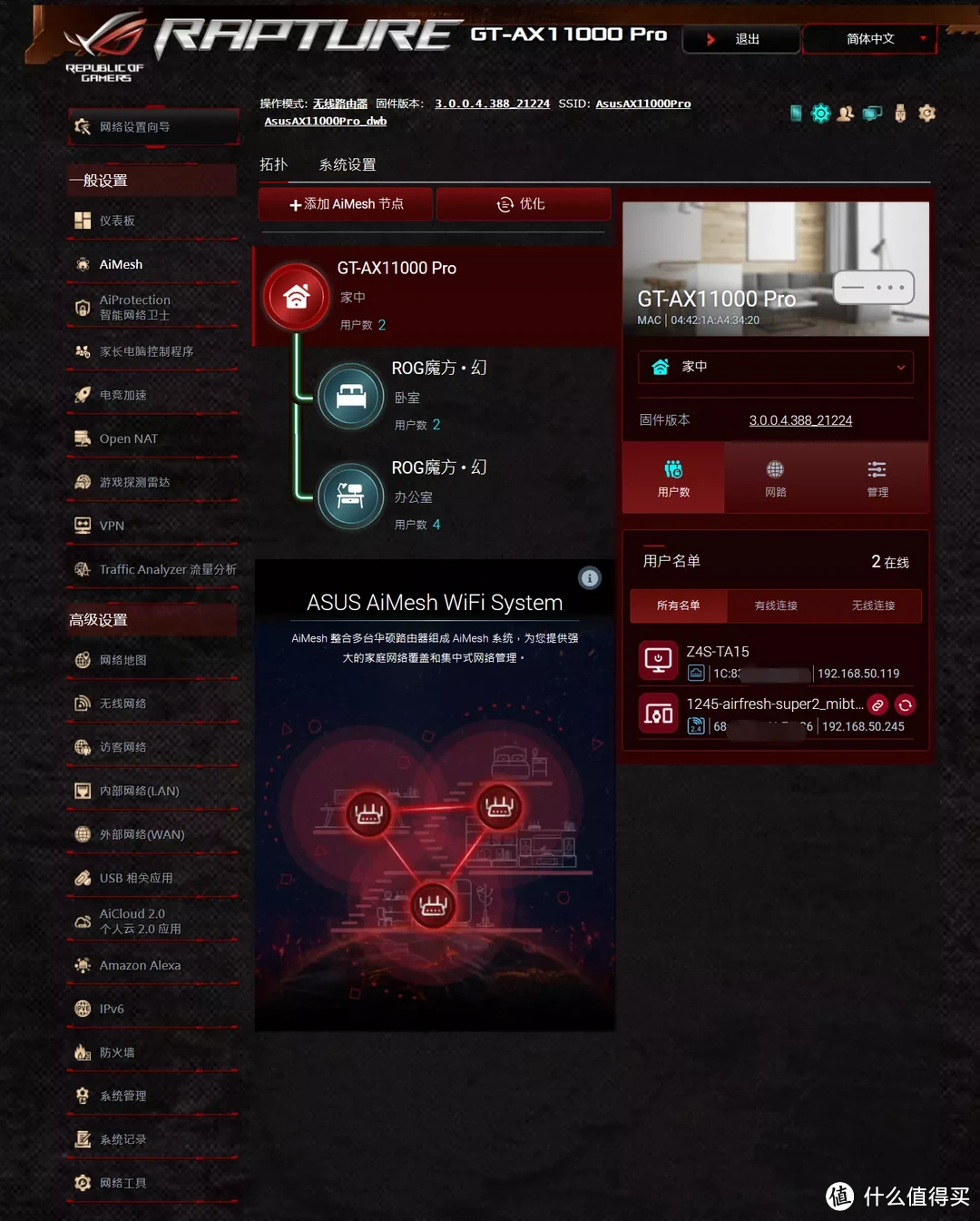



















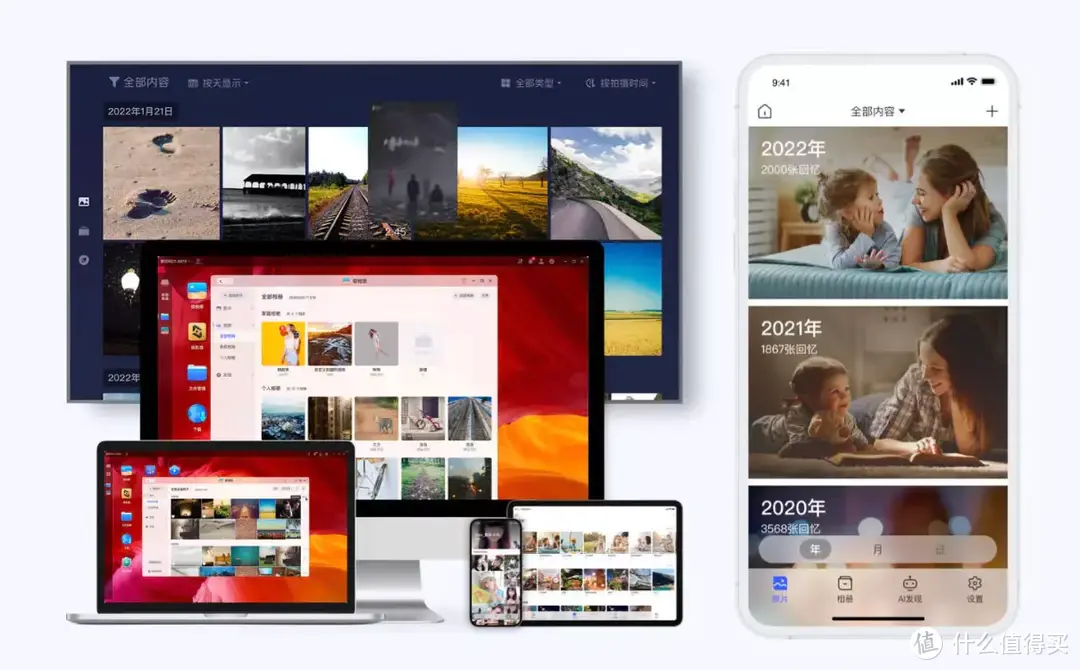
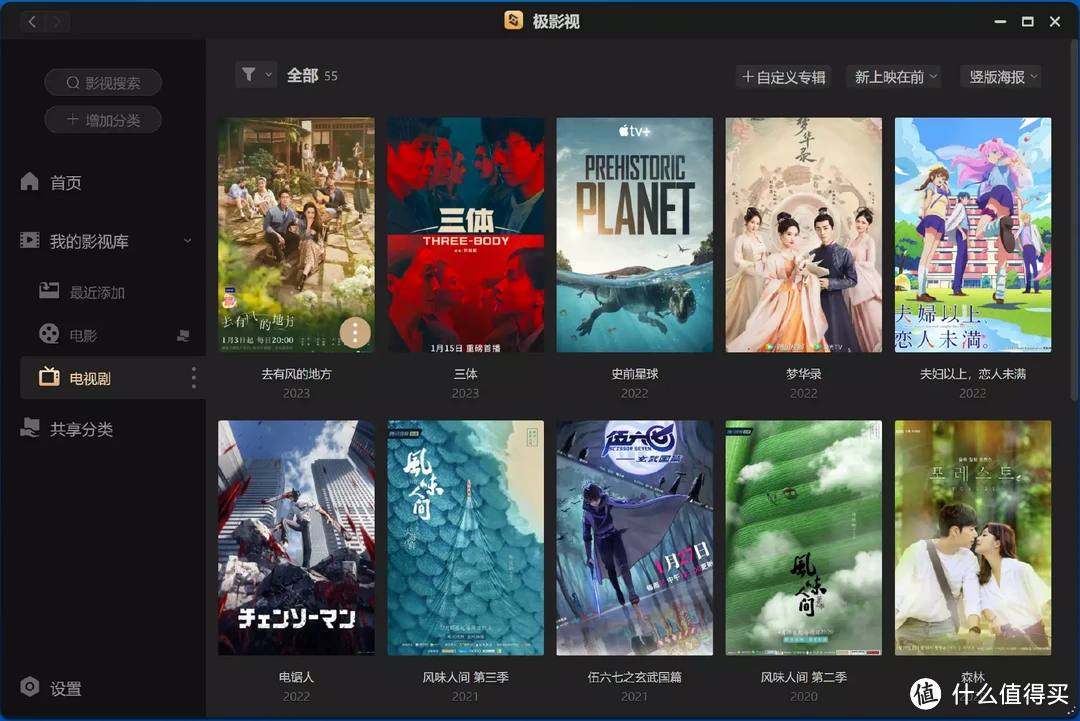
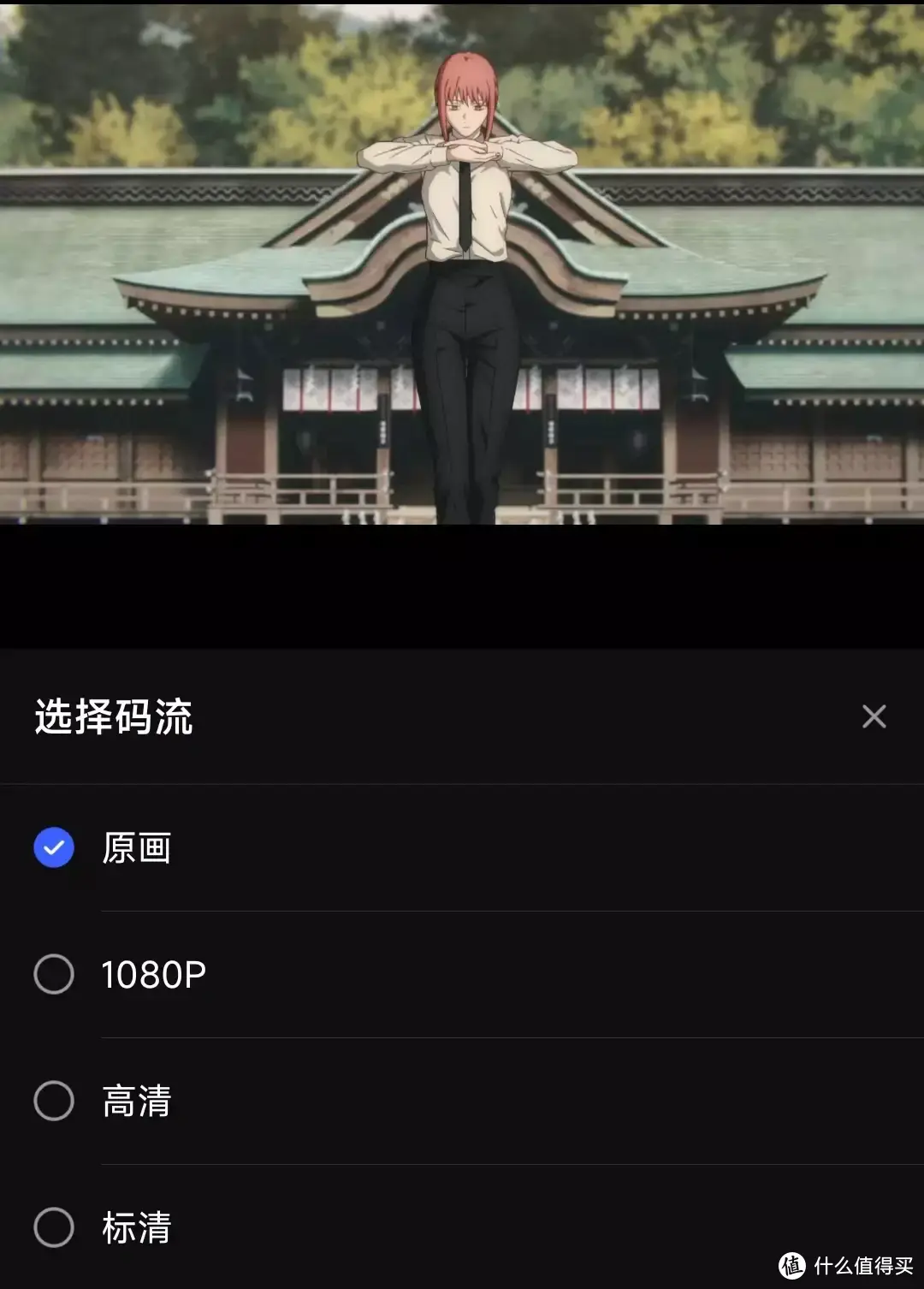
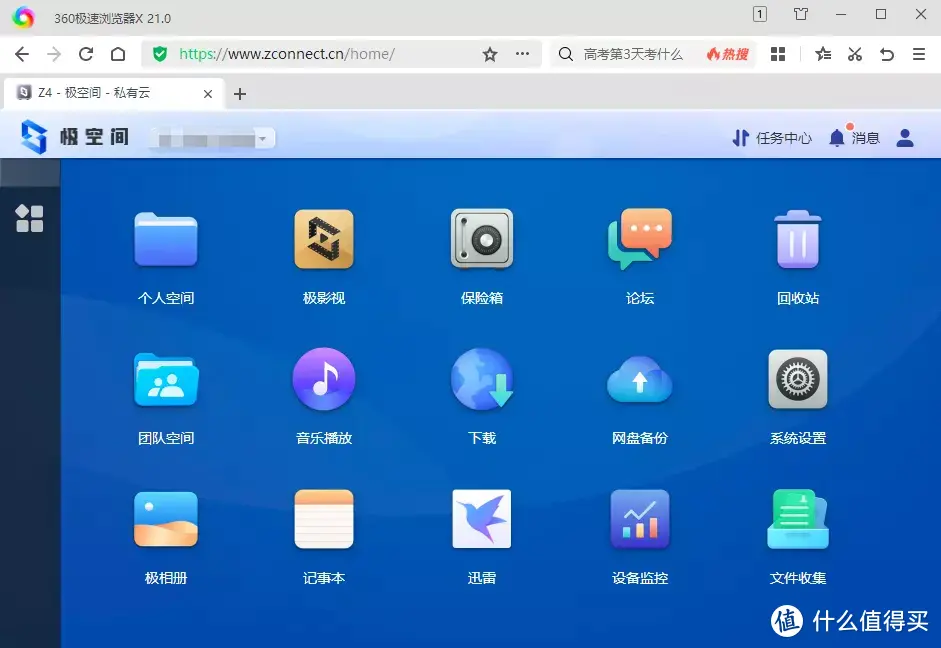


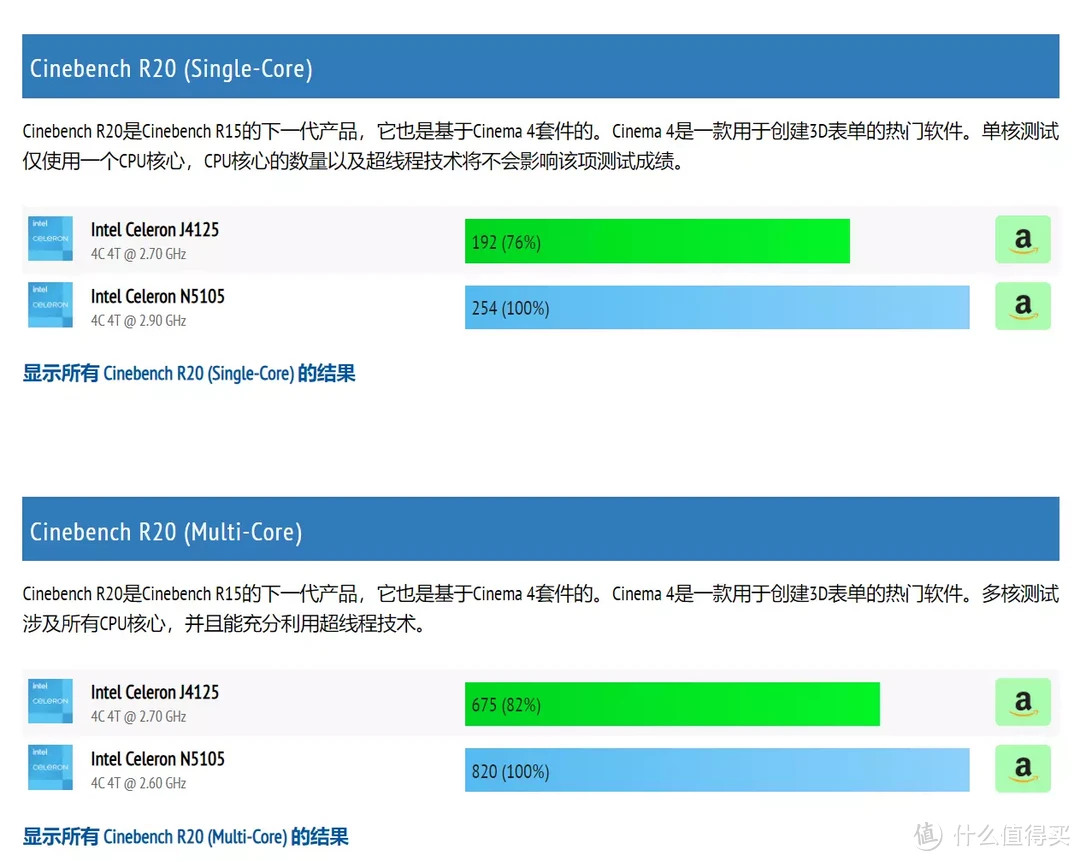
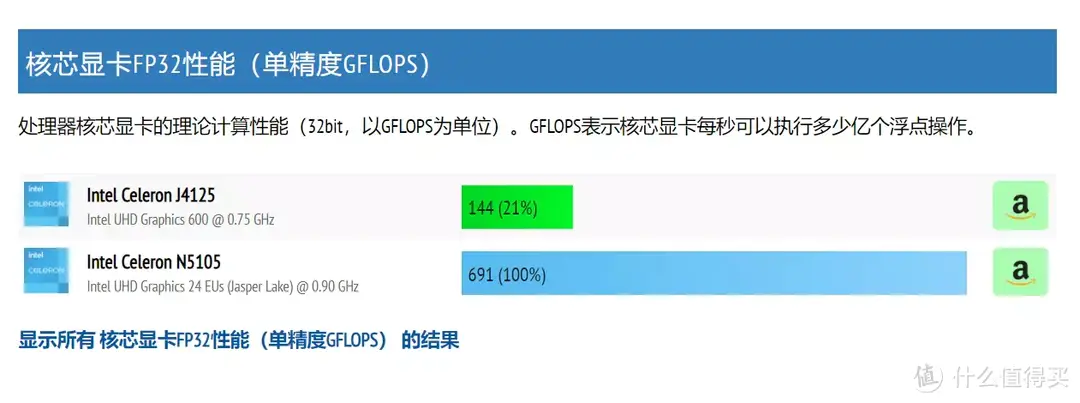

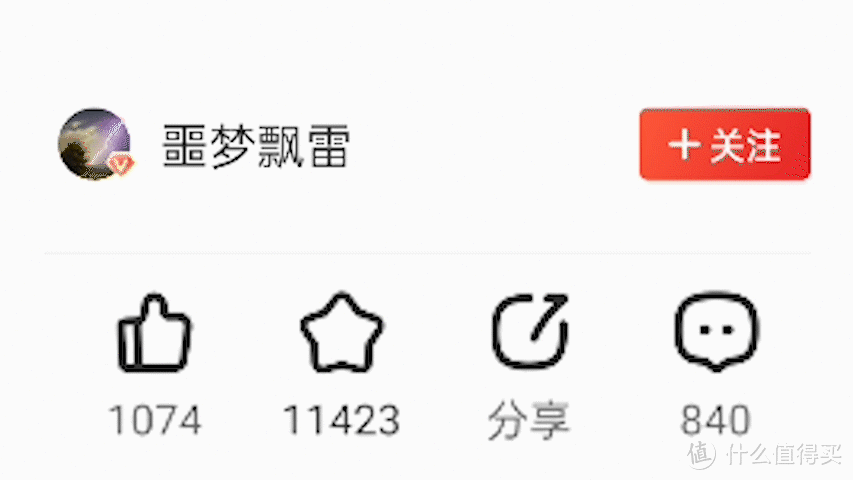


































































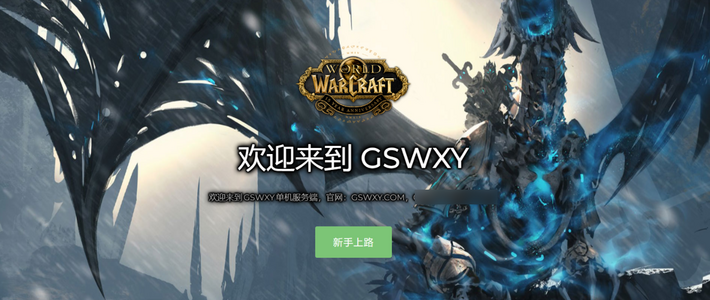









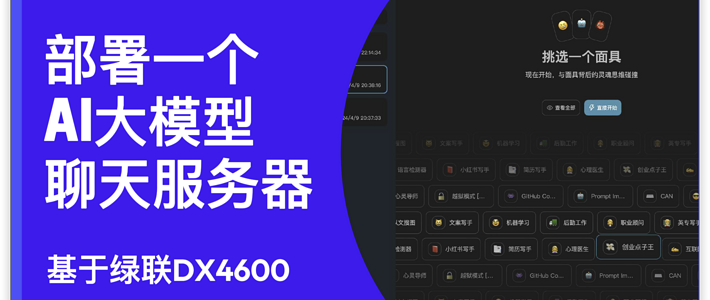









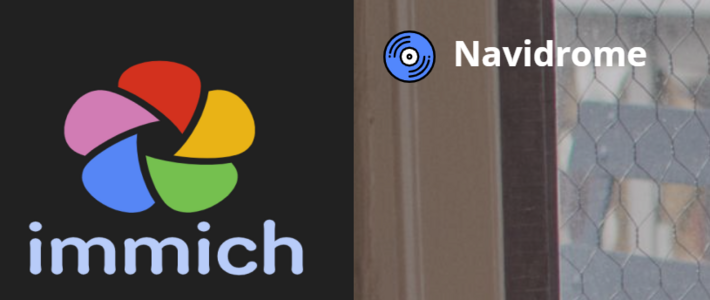




































噩梦飘雷
校验提示文案
非凡天下
校验提示文案
Triple-X
校验提示文案
米高M
校验提示文案
天河之东
校验提示文案
大雨压海棠
校验提示文案
xjh312
校验提示文案
逛购物网站真爽
校验提示文案
天道酬善
1:光猫只用来桥接,软路由拨号的话,光猫随便一个都可以是吗?
2:文中说的那个中兴的2.5G光猫可以用来桥接我家电信千兆宽带吗?
校验提示文案
剑客000
校验提示文案
一丨乐夫丨一
校验提示文案
值友2415201045
校验提示文案
勤飞得意
校验提示文案
值友9167118480
校验提示文案
dd1225
校验提示文案
老汤001
校验提示文案
littlebeastie
校验提示文案
灵KOYB
校验提示文案
不习惯左手
校验提示文案
晓得了
校验提示文案
3月兔
校验提示文案
Joeywu
校验提示文案
铁锁横江
校验提示文案
小施子哇咔咔
校验提示文案
xc8256457
校验提示文案
kalantes
校验提示文案
名钰
校验提示文案
从不中奖的大奖得主
校验提示文案
值友4424311803
校验提示文案
第二家帅哥
校验提示文案
值友6959535203
校验提示文案
xu96962
校验提示文案
值友6959535203
校验提示文案
三百头羊子赶不上山
校验提示文案
Mr_瓜
校验提示文案
grantmagic
校验提示文案
折翼的奥尔良烤鸡翅
校验提示文案
accraphael
校验提示文案
Silence03
校验提示文案
JackyChock
校验提示文案